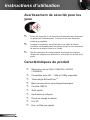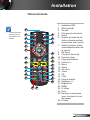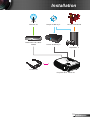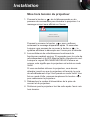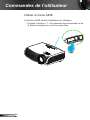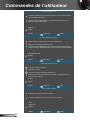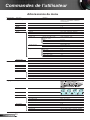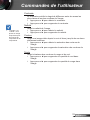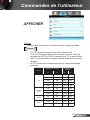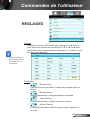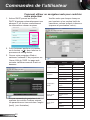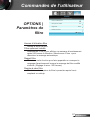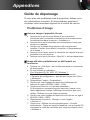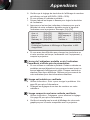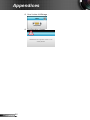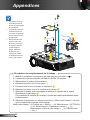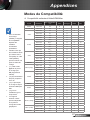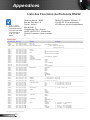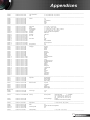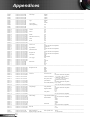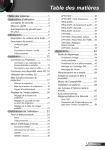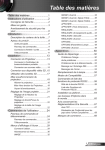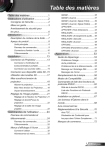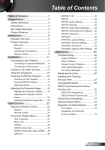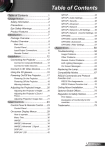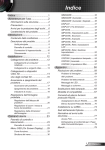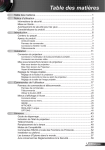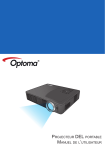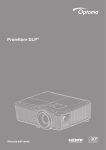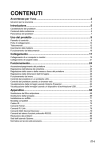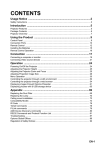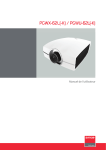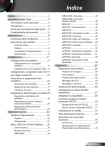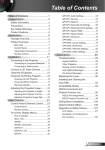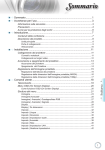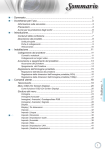Download Commandes de l`utilisateur
Transcript
Table des matières Table des matières...........................1 Instructions d’utilisation....................2 Consignes de Sécurité.........................2 Mises en garde....................................3 Avertissement de sécurité pour les yeux................................................6 Caractéristiques du produit..................6 Introduction.......................................7 Description du contenu de la boîte......7 Description du produit..........................8 Unité principale..................................... 8 Panneau de commandes...................... 9 Connexions d’entrée / sortie............... 10 Télécommande................................... 11 Installation......................................12 Connexion du Projecteur...................12 IMAGE................................................ 32 IMAGE | Avancé................................. 34 IMAGE | Avancé | Signal.................... 36 AFFICHER.......................................... 37 AFFICHER | Trois dimensions ........... 42 REGLAGES........................................ 43 REGLAGES | Arrangements audio..... 45 REGLAGES | Sécurité........................ 46 REGLAGES | Avancé......................... 47 REGLAGES | Réseau......................... 48 REGLAGES | Réseau | Paramètres LAN................................. 49 REGLAGES | Réseau | Paramètres de contrôle...................... 52 OPTIONS............................................ 53 OPTIONS | Paramètres Lampe.......... 55 OPTIONS | Avancé............................. 56 OPTIONS | Paramètres de filtre......... 57 Connexion à l’ordinateur de bureau/ordinateur portable................. 12 Connexion aux sources vidéo............. 13 Appendices.....................................58 Connexion aux dispositifs vidéo 3D......................................................14 Utilisation des lunettes 3D.................16 Mise sous/hors tension du projecteur...........................................17 Problèmes d’image............................. 58 Autres problèmes................................ 61 Problèmes liés à la télécommande..... 61 Message sur l’éclairage DEL.............. 62 Messages de l’écran........................... 63 Allumer le projecteur........................... 17 Mise hors tension du projecteur.......... 18 Voyant d’avertissement...................... 19 Remplacement de la lampe...............65 Modes de Compatibilité.....................67 Commandes et liste des fonctions du protocole RS232............69 Réglage de l’image projetée..............20 Réglage de la hauteur du projecteur . ......................................... 20 Réglage du zoom/de la mise au point du projecteur......................... 21 Réglage de la taille de l’image projetée............................................... 21 Commandes de l’utilisateur............23 Panneau de commandes et télécommande...................................23 Panneau de commandes.................... 23 Menus d’affichage à l’écran...............29 Comment l’utiliser............................... 29 Arborescence du menu....................... 30 Guide de dépannage.........................58 Rôle de la broche RS232.................... 69 Liste des Fonctions du Protocole RS232................................. 70 Installation au plafond........................74 Les bureaux d’Optoma dans le monde............................................75 Avis concernant les Réglementations & la Sécurité..........77 Avis FCC............................................. 77 Déclaration de Conformité pour les pays dans l’Union Européenne..... 78 Marques de commerce......................79 1 Français Instructions d’utilisation Consignes de Sécurité Le symbole éclair avec une tête en forme de flèche à l’intérieur d’un triangle équilatéral, est destiné à alerter l’utilisateur de la présence de tensions dangereuses non isolées à l’intérieur du produit. Ces tensions peuvent être d’une puissance suffisante pour constituer un risque d’électrocution pour les individus. Le point d’exclamation à l’intérieur d’un triangle équilatéral sert à avertir l’utilisateur des points importants concernant l’utilisation et la maintenance (entretien) dans le document qui accompagne l’appareil. AVERTISSEMENT : POUR REDUIRE LES RISQUES D’INCENDIE OU D’ELECTROCUTION, NE PAS EXPOSER CE PRODUIT A LA PLUIE OU A L’HUMIDITE. DES TENSIONS DANGEREUSES ELEVEES SONT PRESENTES A L’INTERIEUR DU BOITIER. NE PAS OUVRIR LE BOITIER. POUR TOUTE REPARATION, VEUILLEZ VOUS ADRESSER UNIQUEMENT A UN TECHNICIEN QUALIFIE. Limites d’émissions de Classe B Cet appareil numérique de Classe B est conforme à toutes les exigences des Règlements Canadiens concernant les Appareils Provoquant des Interférences. Consignes de sécurité importantes 1. Ne bloquez pas les fentes de ventilation. Afin de s’assurer d’un fonctionnement fiable du projecteur et de le protéger contre toute surchauffe, il est recommandé de l’installer dans un lieu qui ne bloque pas la ventilation. Comme exemple, ne pas placer le projecteur sur une table à café encombrée, un divan, un lit ou etc. Ne pas l’installer dans un endroit fermé tel qu’une bibliothèque ou un meuble pouvant empêcher la circulation d’air. 2. Ne pas utiliser ce projecteur à proximité de l’eau ou de l’humidité. Pour réduire les risques d’incendie et/ou d’électrocution, n’exposez pas cet appareil à la pluie ou à l’humidité. 3. Ne pas installer à proximité de sources de chaleur telles que les radiateurs, les bouches de chauffage, les cuisinières ou d’autres appareils (y compris les amplificateurs) produisant de la chaleur. 4. Nettoyez uniquement avec un chiffon sec. 5. Utilisez uniquement les pièces/accessoires spécifiés par le constructeur. 6. Ne pas utiliser l’appareil s’il est physiquement abîmé ou endommagé. Un endommagement ou un mauvais traitement physique pourrait être (mais n’est pas limité à) : -- Lorsque l’appareil est tombé. -- Lorsque le cordon d’alimentation ou la fiche ont été endommagés. -- Lorsqu’un liquide a pénétré dans le projecteur. -- Lorsque le projecteur a été exposé à la pluie ou à l’humidité. -- Lorsque quelque chose est tombé dans le projecteur ou est lâche dedans. Ne pas essayer de réparer le projecteur vous-même. Ouvrir ou retirer les couvercles pourrait vous exposer à des tensions dangereuses ou aux d’autres dangers. Veuillez contacter Optoma avant de faire réparer l’appareil. 7. Ne pas laisser des objets ou des liquides pénétrer dans le projecteur. Ils peuvent toucher des points de tension dangereuse et des pièces courtcircuitées peuvent entraîner un incendie ou un choc électrique. 8. Référez-vous au boîtier du projecteur pour les marques concernant la sécurité. 9. L’unité ne doit être réparée que par du personnel qualifié. Français 2 Instructions d’utilisation Mises en garde Veuillez suivre tous les avertissements, les mises en garde et les consignes recommandés dans ce guide d’utilisation. NOTE Veuillez suivre tous les avertissements, les mises en garde et les consignes recommandés dans ce guide utilisateur. Pour remplacer la lampe, suivez les procédures qui figurent dans la section « Remplacement de la lampe ». ▀■ Avertissement- Ne pas regarder dans l’objectif du projecteur ▀■ Avertissement▀■ Avertissement▀■ Avertissement▀■ Avertissement- ▀■ Avertissement- ▀■ Avertissement- lorsque la lampe est allumée. La force de la lumière risque de vous abîmer les yeux. Pour réduire le risque d’incendie ou d’électrocution, ne pas exposer le projecteur à la pluie ou à l’humidité. Veuillez ne pas ouvrir et ne pas démonter le projecteur car vous pourriez vous électrocuter. Lorsque vous changez la lampe, veuillez laisser l’unité refroidir. Ce projecteur détectera automatiquement la durée de vie de la lampe. Veuillez vous assurer de changer la lampe lorsqu’il affiche des messages d’avertissement. Réinitialisez la fonction « Mise à zéro lampe » depuis le menu OSD « Options|Paramètres Lampe » après avoir remplacé le module de la lampe. Lorsque vous éteignez le projecteur, veuillez vous assurer que le cycle de refroidissement est terminé avant de couper l’alimentation. Laissez le projecteur 90 secondes pour qu’il refroidisse. ▀■ Avertissement- Ne pas utiliser le protège-objectif lorsque le projecteur est en cours de fonctionnement. ▀■ Avertissement- Lorsque la lampe atteint presque la fi n de sa durée de vie, le message « Remplacement suggéré! » s’affichera à l’écran. Veuillez contacter votre revendeur régional ou le centre de service pour remplacer la lampe le plus rapidement possible. ▀■ Avertissement- Ne pas regarder directement ou pointer le pointeur laser de la télécommande vers vos yeux ou ceux d’autres personnes. Le pointeur laser peut causer des dommages irréparables à la vue. 3 Français Instructions d’utilisation À faire : Mettez hors tension et débranchez la fiche d’alimentation de la prise de courant CA avant de nettoyer le produit. Utilisez un chiffon doux et sec avec un détergent doux pour nettoyer le boîtier de l’appareil. Débranchez le cordon d’alimentation de la prise de courant si le produit ne va pas être utilisé pendant une longue période. A ne pas faire : Bloquer les fentes et les ouvertures sur l’unité qui servent à la ventilation. Utiliser des nettoyants, des cires ou des solvants abrasifs pour nettoyer l’unité. Utiliser dans les conditions suivantes : -- Dans des environnements extrêmement chauds, froids ou humides. `` Assurez-vous que la température ambiante de la pièce est comprise entre 5 - 40°C `` L’humidité relative est entre 10 et 85% -- Dans des zones susceptibles de comporter un excès de poussière et de saleté. -- A proximité de tout appareil générant un champ magnétique puissant. -- Sous la lumière directe du soleil. Visionner la projection 3D à l’aide de la fonction 3D INFORMATIONS IMPORTANTES RELATIVES À LA SÉCURITÉ. LISEZ LES AVERTISSEMENTS SUIVANTS AVANT QUE VOUS OU VOTRE ENFANT N’UTILISIEZ LA FONCTION 3D. Avertissement Les enfants et les adolescents peuvent être plus sensibles aux problèmes de santé liés aux contenus 3D et doivent être étroitement surveillés lors de la visualisation de ces images. Attention à l’épilepsie photosensible et aux autres risques de santé Certains spectateurs peuvent subir une crise d’épilepsie ou un accident vasculaire cérébral lorsqu’ils sont exposés à certaines images ou lumières clignotantes dans les images de certains projecteurs ou jeux vidéo. Si vous souffrez d’épilepsie ou d’un accident vasculaire cérébral, ou si avez des antécédents familiaux, veuillez consulter un médecin spécialiste avant d’utiliser la fonction 3D. Français 4 Instructions d’utilisation Même ceux qui n’ont pas d’antécédents personnels ou familiaux d’épilepsie ou d’AVC peuvent présenter un état non diagnostiqué susceptible de provoquer des crises d’épilepsie photosensible. Les femmes enceintes, les personnes âgées, les personnes souffrant de troubles médicaux graves, qui sont privées de sommeil ou sous l’influence d’alcool doivent éviter l’utilisation des fonctionnalités 3D de l’appareil. Si vous ressentez un des symptômes suivants, cessez immédiatement de visionner des images 3D et consultez un médecin spécialiste : (1) troubles de la vision; (2) tête légère; (3) étourdissements; (4) mouvements involontaires tels que convulsions, contractions oculaires ou musculaires, (5) confusion; (6) nausées; (7) perte de conscience (8); convulsions; (9) crampes, et / ou (10) désorientation. Les enfants et les adolescents sont plus susceptibles que les adultes de ressentir ces symptômes. Les parents doivent surveiller leurs enfants et leur demander s’ils ressentent ces symptômes. Une projection 3D peut également provoquer le mal des transports, des effets résiduels perceptifs, une désorientation, une fatigue oculaire et une diminution de la stabilité posturale. Il est recommandé aux utilisateurs de prendre des pauses fréquentes pour réduire le risque de ces effets. Si vos yeux montrent des signes de fatigue ou de sécheresse ou si vous avez un des symptômes ci-dessus, cessez immédiatement d’utiliser cet appareil et ne reprenez pas avant au moins 30 minutes après la disparition des symptômes. Le fait de regarder la projection 3D tout en restant assis trop près de l’écran pendant une longue période de temps peut endommager votre vue. La distance de visualisation idéale doit être d’au moins trois fois la hauteur de l’écran. Il est recommandé que les yeux du spectateur soient au niveau de l’écran. Le fait de regarder une projection 3D avec des lunettes 3D pendant une période de temps prolongée peut causer un mal de tête ou de la fatigue. Si vous ressentez un mal de tête, de la fatigue ou des étourdissements, cessez de visionner la projection 3D et reposez-vous. N’utilisez pas les lunettes 3D à des fins autres que la visualisation d’une projection 3D. Le fait de porter les lunettes 3D à d’autres fins (comme lunettes de vue, lunettes de soleil, lunettes de protection, etc.) peut être physiquement dangereux pour vous et peut affaiblir votre vue. Certains téléspectateurs peuvent se sentir désorientés lorsqu’ils regardent une projection 3D. En conséquence, ne placez pas votre PROJECTEUR 3D près d’escaliers à découvert, de câbles, de balcons, ou d’autres objets qui peuvent faire trébucher ou tomber, être heurtés, renversés, ou brisés. 5 Français Instructions d’utilisation Avertissement de sécurité pour les yeux ▀■ Evitez de regarder ou de faire face directement aux faisceaux du projecteur constamment. Tournez le dos aux faisceaux autant que possible. ▀■ Lorsque le projecteur est utilisé dans une salle de classe, surveillez convenablement les élèves lorsqu’on leur demande de montrer quelque chose sur l’écran. ▀■ Afin de minimiser la consommation électrique de la lampe, utilisez les rideaux pour diminuer le niveau de la lumière de la pièce. Caractéristiques du produit ▀■ Résolution native XGA (1024x768) / WXGA (1280x800) ▀■ Compatible avec HD – 720p et 1080p supportés ▀■ Technologie BrilliantColorTM ▀■ Barre de sécurité et verrouillage Kensington ▀■ Contrôle RS232 ▀■ Arrêt rapide ▀■ Haut-parleurs intégrés ▀■ Prend en charge le réseau ▀■ Full 3D ▀■ Eco+ et Résumé rapide Français 6 Introduction Description du contenu de la boîte ER POW Déballez et vérifiez le contenu du paquet afin de vous assurer que toutes les pièces énumérées se trouvent bien là. Si quelque chose venait à manquer veuillez contacter le service à la clientèle d’Optoma. SOURCE Cordon d’alimentation Mallette de transport Projecteur avec protègeobjectif Menu En raison des différences entre les applications pour chaque pays, certaines régions peuvent avoir des accessoires différents. 2 piles AAA Documentation : Télécommande IR (La télécommande peut varier en fonction du modèle) Manuel Utilisateur Carte de garantie Carte de démarrage rapide Carte WEEE (EMEA uniquement) 7 Français Introduction Description du produit Unité principale 1 2 3 4 5 2 6 PO ER W 1 RCE SOU 5 8 7 ? POW ER VGA1 USB -IN / YPbPr / VGA-O UT RJ-45 L’interface est soumise aux spécifications du modèle. Ne pas bloquer les grilles de ventilation d’entrée/sortie du projecteur. VGA2 8 3D SYNC OUT(5 V) -IN / YPbPr AUDIO -OUT RS-23 2C (VIDEO AUDIO ) 3-IN (VGA AUDIO 2) 2-IN (VGA AUDIO 1) 1-IN 12V OUT 11 10 1. 2. 3. 4. 5. 6. Français VIDEO HDMI Ventilation (sortie) Ventilation (entrée) Bague de focus Bague de zoom Récepteurs IR Panneau de commandes 9 8 7. Objectif 8. Pied de réglage inclinable 9. Barre de sécurité 10. Connexions d’entrée / sortie 11. Prise d’alimentation Introduction Panneau de commandes 1 2 12 3 4 5 6 POW ? ER 7 8 9 10 11 1. Aide 2. Menu 3. SOURCE 4. Valider 5. RE-SYNC 6. POWER 7. Correction Trapèze 8. Quatre touches de sélection directionnelle 9. DEL témoin Marche/Veille 10. DEL de la lampe 11. DEL de la température 12. Capteur IR 9 Français Introduction Connexions d’entrée / sortie 1 2 3 4 VGA1-IN / YPbPr / 5 6 VGA-OUT 7 8 VIDEO 3D SYNC OUT(5V) AUDIO-OUT (VIDEO) AUDIO3-IN (VGA 2) AUDIO2-IN (VGA 1) AUDIO1-IN 9 USB RJ-45 HDMI 10 Boucle moniteur prise en charge uniquement dans entrée VGA1/ YPbPr. L’interface est soumise aux spécifications du modèle. La dongle VGA est un accessoire optionnel. Veuillez contacter Optoma pour de plus amples informations. Français 10 VGA2-IN / YPbPr RS-232C 11 12 13 14 15 12V OUT 16 17 1. RJ45 2. Connecteur USB (Fonction de connexion PC à souris distante/USB pour la mise à niveau de firmware) 3. Connecteur HDMI (v1.4a 3D pris en charge) 4. Connecteur Entrée VGA1/YPbPr/ (Signal analogique PC/Entrée vidéo composante/HDTV/ YPbPr/Fonction sans fil via Dongle VGA) 5. Connecteur Sortie VGA (Sortie Moniteur en boucle) 6. Connecteur d’entrée vidéo composite 7. Sortie sync 3D (5V) 8. Connecteur Sortie audio (Mini prise 3,5mm) 9. Relais Déclencheur 12V (12V, 250mA) 10. Prise d’alimentation 11. Connecteur entrée VGA2/YPbPr (Signal PC analogique/Entrée vidéo composante/HDTV/ YPbPr) 12. Connecteur RS-232 (9 broches) 13. Entrée audio3 pour Vidéo (Mini prise 3,5 mm) 14. Entrée audio2 pour VGA2 (Mini prise 3,5 mm) 15. Port de verrouillage Kensington™ 16. Barre de sécurité 17. Entrée audio1 pour VGA1 (Mini prise 3,5 mm) Installation Télécommande 1 La télécommande est soumise aux spécifications du modèle. 2 7 3 8 4 9 5 6 10 19 11 12 20 13 21 Menu 14 22 15 23 16 24 17 18 25 26 1. 2. 3. 4. 5. 6. Indicateur DEL Marche/Arrêt Source Clic gauche de souris Enter Quatre touches de sélection directionnelles/ commande avec souris 7. Switch (fonction d’activation/désactivation de la souris) 8. Re-Sync 9. Clic droit de souris 10. Pointeur laser 11. Page précédente 12. Volume +/13. Menu 14. Zoom 15. AV mute 16. Video 17. 3D 18. VGA 19. Page suivante 20. Keystone +/21. Brightness 22. HDMI 23. S-Video 24. Eco+ 25. Boutons numériques (pour la saisie du mot de passe) 26. Freeze 11 Français Installation Connexion du Projecteur Connexion à l’ordinateur de bureau/ ordinateur portable MOLEX 2 Lunettes 3D 4 3 5 7 6 Sortie Audio molex VGA1-IN / YPbPr / VGA-OUT VIDEO 3D SYNC OUT(5V) AUDIO-OUT (VIDEO) AUDIO3-IN (VGA 2) AUDIO2-IN (VGA 1) AUDIO1-IN USB RJ-45 HDMI VGA2-IN / YPbPr RS-232C 1 12V OUT 11 E62405SP R En raison des différences entre les applications pour chaque pays, certaines régions peuvent avoir des accessoires différents. (*) Accessoire optionnel 8 9 10 Sortie +12V Français 12 1.����������������������������������������������������������������������������������Cordon d’alimentation 2.�����������������������������������������������������������������������������������������*Câble de réseau 3.���������������������������������������������������������*Câble USB (commande de la souris) 4.������������������������������������������������������������������������������������������������*Câble HDMI 5.��������������������������������������������������������������������������������������� *Câble Sortie VGA 6.�������������������������������������������������������������������������������������*Câble Emetteur 3D 7.��������������������������������������������������������������������������������� *Câble de sortie audio 8.������������������������������������������������������������������������������������������������ * Câble VGA 9.����������������������������������������������������������������������������������������������*Câble RS232 10.�������������������������������������������������������������������������������� *Câble d’entrée audio 11.��������������������������������������������������������������������������������������������* Prise 12V CC Installation Connexion aux sources vidéo Lecteur DVD, Décodeur, Récepteur HDTV Sortie vidéo composite Lunettes 3D 4 3 2 5 Sortie Audio VGA1-IN / YPbPr / VGA-OUT VIDEO USB 1 RJ-45 HDMI VGA2-IN / YPbPr RS-232C 8 (VIDEO) AUDIO3-IN 3D SYNC OUT(5V) AUDIO-OUT (VGA 2) AUDIO2-IN (VGA 1) AUDIO1-IN 12V OUT E62405SP R 7 En raison des différences entre les applications pour chaque pays, certaines régions peuvent avoir des accessoires différents. Pour de plus amples informations sur la connexion de l’émetteur 3D et des lunettes 3D, veuillez consulter les guides d’utilisation. Utilisez le câble HDMI vitesse élevée pour connecter le lecteur Blu-ray 3D. (*) Accessoire optionnel 10 9 6 8 Sortie +12V Lecteur DVD, Décodeur, Récepteur HDTV 1.����������������������������������������������������������������������������������Cordon d’alimentation 2.������������������������������������������������������������������������������������������������*Câble HDMI 3.�������������������������������������������������������������������������������*Câble vidéo composite 4.�������������������������������������������������������������������������������������*Câble Emetteur 3D 5.��������������������������������������������������������������������������������� *Câble de sortie audio 6.�����������������������������������������������������������������������������������������*Câble VGA/RCA 7.���������������������������������������������������������������������������������*Adaptateur VGA/RCA 8.��������������������������������������������������������������������������*Câble composante 3 RCA 9.�������������������������������������������������������������������������� *Prise de câble audio/RCA 10.�������������������������������������������������������������������������������������������* Prise 12V CC 13 Français Installation Connexion aux dispositifs vidéo 3D NOTE Le dispositif source de vidéo 3D doit être sous tension avant le projecteur 3D. NOTE Si l’entrée vidéo est en 2D normal, veuillez appuyer sur « Format 3D » et passer sur « Auto ». Si le « Mode SBS » est actif, le contenu vidéo 2D ne s’affiche pas correctement. Français 14 Une fois que vous avez connecté vos appareils entre eux avec des câbles HDMI, comme le montre le diagramme, vous êtes prêt à commencer. Allumez votre source vidéo 3D et le projecteur 3D. Jeux PlayStation® 3 yy Assurez-vous que vous avez mis à jour votre console à la dernière version logicielle. yy Allez dans le « menu Réglages -> Paramètres d’affichage -> Sortie vidéo -> HDMI ». Choisissez « Automatique » et suivez les instructions à l’écran. yy Insérez votre disque de jeu 3D. Sinon, vous pouvez télécharger des jeux (et des mises à jour 3D) via le réseau PlayStation®. yy Lancez le jeu. Dans le menu du jeu, choisissez « Jouer en 3D ». Lecteur 3D Blu-ray™ yy Assurez-vous que votre lecteur peut prendre en charge les disques 3D Blu-ray™ et que la sortie 3D est activée. yy Insérez le disque 3D Blu-ray™ dans le lecteur, appuyez sur « Lecture ». 3D TV (ex. SKY 3D, DirecTV) yy Contactez votre fournisseur de service de télévision pour activer toutes les chaînes 3D de votre bouquet de chaînes. yy Une fois activé, passer à la chaîne 3D. yy Vous devriez voir deux images côte à côte. yy Passez au « Mode SBS » du projecteur 3D. L’option se trouve dans la section « Afficher » du menu OSD du projecteur. Appareil 3D (ex 3D DV/DC) avec sortie de signal 2D 1080i côte à côte yy Connectez votre appareil 3D et commutez-le pour émettre des contenus 3D avec sortie 2D côte à côte vers le projecteur 3D. -- Vous devriez voir deux images côte à côte. yy Passez au « Mode SBS » du projecteur 3D. L’option se trouve dans la section « Afficher » du menu OSD du projecteur. Si vous regardez un contenu 3D d’une source HDMI 1.4a (comme par ex. 3D Blu-ray), vos lunettes 3D doivent toujours être synchronisées. Si vous regardez un contenu 3D d’une source HDMI 1.3 (comme par ex. une diffusion 3D en mode SBS), il peut s’avérer nécessaire d’utiliser l’option InversionSynchro 3D du projecteur pour optimiser l’expérience 3D. L’option se trouve dans la section « Afficher ->Trois dimensions » du menu OSD du projecteur. Installation Diffusion 3D Disque 3D Blu-ray™ Boîtier SKY+HD, câble/ satellite Lecteur 3D Blu-ray™ Jeux de consoles 3D PO WE R PlayStation® 3 E SOURC Lunettes 3D Projecteur DLP® Pleine 3D 15 Français Installation Utilisation des lunettes 3D NOTE Pour plus d’informations, veuillez consulter le guide d’utilisation des lunettes 3D. Français 16 1. Pour allumer les lunettes 3D : Appuyez sur le bouton « Alimentation » et la DEL clignote une fois pour indiquer que les lunettes sont prêtes à utiliser le mode 3D. 2. Vérifiez que le contenu 3D est transmis au projecteur et que le signal est compatible avec les caractéristiques du projecteur. 3. Allumez le « Mode 3D » (DLP-Link/VESA 3D - en fonction du type de lunettes utilisées) sur le projecteur 3D. L’option se trouve dans la section « Afficher » du menu OSD du projecteur. 4. Allumez les lunettes 3D et vérifiez que l’image apparait en 3D sans contrainte oculaire. 5. Si l’image n’apparaît pas en 3D, veuillez vérifier la bonne configuration de l’appareil 3D pour envoyer des images 3D. Ou bien, le mode SBS doit s’allumer lorsque le signal d’entrée est en 2D 1080i côte à côte, et répétez les étapes précédentes 1 à 4. 6. Si nécessaire, utilisez l’option « Invers. Sync 3D » de votre projecteur pour optimiser votre expérience 3D. L’option se trouve dans la section « Afficher » du menu OSD du projecteur. 7. Pour éteindre les lunettes 3D : Appuyez sur le bouton « Alimentation » et maintenez le jusqu’à ce que la DEL s’éteigne. 8. Pour plus d’informations, veuillez consulter le guide d’utilisation des lunettes 3D ou le site Web du fabricant. Installation Mise sous/hors tension du projecteur Allumer le projecteur Alimentation 2 POW ? PO ER W ER CE Allumez d’abord le projecteur et ensuite sélectionnez les sources de signaux. 1 SOUR Avec le mode Power (Standby) sur Eco (<0,5W), les sorties VGA et Audio passthrough et RJ45 seront désactivées lorsque le projecteur est en état de veille. 1. Retirez le protège-objectif. 2. Connecter le cordon d’alimentation et le câble d’interface bien fixement. Quand connecté le voyant DEL MARCHE/ VEILLE s’éclaire en Orange. 3. Allumez la lampe en pressant sur le bouton « » situé sur le haut du projecteur ou sur la télécommande. Le voyant DEL MARCHE/VEILLE devient maintenant Vert. L’écran de démarrage s’affichera dans environ 10 secondes. La première fois que vous utilisez le projecteur, vous serez invité à sélectionner la langue préférée et le mode d’économie d’énergie. 4. Allumez et connectez la source que vous voulez voir afficher sur l’écran (ordinateur, ordinateur bloc-notes, lecteur vidéo, etc.). Le projecteur détectera automatiquement la source. Sinon, pressez le bouton Menu et allez sur « OPTIONS ». Assurez-vous que le « Verr. Source » a été réglé sur « Arrêt ». Si vous connectez plusieurs sources en même temps, pressez le bouton « SOURCE » sur le panneau de commandes ou les boutons de source directe sur la télécommande pour passer de l’une à l’autre. Protège-objectif 17 Français Installation Mise hors tension du projecteur 1. Pressez le bouton « » de la télécommande ou du panneau de commandes pour éteindre le projecteur. Le message suivant sera affiché sur l’écran. Mise hors tension? Pressez de nouveau M/A Pressez à nouveau le bouton « » pour confirmer, autrement le message disparaîtra après 15 secondes. Lorsque vous pressez de nouveau le bouton « », le système affichera le décompte sur l’écran puis s’éteindra. 2. Les ventilateurs de refroidissement continuent de fonctionner pendant environ 10 secondes pour le cycle de refroidissement et la LED Marche/Veille clignotera en vert. Lorsque le voyant DEL MARCHE/VEILLE s’allume en orange, cela signifie que le projecteur est entré en mode Veille. Si vous souhaitez rallumer le projecteur, vous devrez attendre jusqu’à ce que le projecteur ait terminé le cycle de refroidissement et qu’il soit passé en mode Veille. Une fois en mode Veille, pressez simplement le bouton « » pour redémarrer le projecteur. 3. Débranchez le cordon d’alimentation de la prise de courant et du projecteur. 4. N’allumez pas le projecteur tout de suite après l’avoir mis hors tension. Français 18 Installation Voyant d’avertissement Lorsque les voyants d’avertissement (voir ci-dessous) s’allument, le projecteur s’éteindra automatiquement. Contactez le centre de réparation le plus proche si le projecteur affiche ces symptômes. Référez-vous aux pages 75-76 pour plus d’informations. Le voyant « LAMPE » est éclairé en rouge et le voyant « Marche/Veille » clignote en orange. Le voyant « TEMP » est éclairé en rouge et le voyant « Marche/Veille » clignote en orange. Ceci indique que le projecteur a surchauffé. Dans des conditions normales, le projecteur se rallumera une fois qu’il sera refroidi. Le voyant « TEMP » clignote en rouge et le voyant « Marche/Veille » en orange. Débranchez le cordon d’alimentation du projecteur, attendez 30 secondes et réessayez. Si le voyant d’avertissement s’allume de nouveau, contactez votre centre de service le plus proche pour de l’aide. 19 Français Installation Réglage de l’image projetée Réglage de la hauteur du projecteur Le projecteur est équipé d’un pied élévateur pour régler la hauteur de l’image. 1.Repérez le pied réglable que vous souhaitez régler sous le projecteur. 2. Faites tourner la bague de réglable dans le sens des aiguilles d’une montre pour faire monter le projecteur ou dans le sens opposé pour le baisser. Répétez cette opération avec les autres pieds si nécessaire. Pied de réglage inclinable Bague de réglage de l’inclinaison Français 20 Installation Réglage du zoom/de la mise au point du projecteur PO ER W Vous pouvez tourner la bague de zoom pour faire un zoom avant ou arrière. Pour faire le focus sur l’image, tournez la bague de focus jusqu’à ce que l’image soit nette. Série XGA/WXGA : Le projecteur fera le focus sur des ? distances entre 3,28 et 39,29 pieds (entre 1,0 et 12 mètres). Bague de zoom Bague de focus Réglage de la taille de l’image projetée Taille d’image projeté pour la série XGA de 30 ” à 307 ” (0,76 à 7,80 mètres). Taille d’image projeté pour la série WXGA de 36,3 ” à 362 ” (0,92 à 9,19 mètres). Vue de dessus Écran Hauteur Écran (L) Distance de projection (D) Écran Vue de coté Écran (H) Dia go na le Largeur Décalage (Hd) Distance de projection (D) 21 Français Installation XGA Taille de l’écran L x H Distance de projection (D) Longueur diagonale (en pouce) de l’écran 16:9 Largeur Hauteur Largeur Hauteur large télé large télé (m) (po) 30,00 0,61 0,46 24,00 18,00 0,98 1,17 3,20 3,84 0,07 2,70 40,00 0,81 0,61 32,00 24,00 1,30 1,56 4,27 5,12 0,09 3,60 60,00 1,22 0,91 48,00 36,00 1,95 2,34 6,40 7,68 0,14 5,40 70,00 1,42 1,07 56,00 42,00 2,28 2,73 7,47 8,96 0,16 6,30 80,00 1,63 1,22 64,00 48,00 2,60 3,12 8,53 10,24 0,18 7,20 90,00 1,83 1,37 72,00 54,00 2,93 3,51 9,60 11,52 0,21 8,10 100,00 2,03 1,52 80,00 60,00 3,25 3,90 10,67 12,80 0,23 9,00 120,00 2,44 1,83 96,00 72,00 3,90 4,68 12,80 15,36 0,27 10,80 150,00 3,05 2,29 120,00 90,00 4,88 5,85 16,00 19,20 0,34 13,50 180,00 3,66 2,74 144,00 108,00 5,85 7,02 19,20 23,04 0,41 16,20 250,00 5,08 3,81 200,00 150,00 8,13 9,75 26,67 32,00 0,57 22,50 307,00 6,24 4,68 245,60 184,20 9,98 11,98 32,75 39,30 0,70 27,63 (m) (po) (m) Décalage (Hd) (pied) WXGA Taille de l’écran L x H Distance de projection (D) Longueur diagonale (en pouce) de l’écran 16:10 Largeur Hauteur Largeur Hauteur large télé large télé (m) (po) 36,30 0,78 0,49 30,78 19,24 1,00 1,20 3,28 3,94 0,06 2,39 40,00 0,86 0,54 33,92 21,20 1,10 1,32 3,62 4,34 0,07 2,63 60,00 1,29 0,81 50,88 31,80 1,65 1,99 5,43 6,51 0,10 3,94 70,00 1,51 0,94 59,36 37,10 1,93 2,32 6,33 7,60 0,12 4,60 80,00 1,72 1,08 67,84 42,40 2,21 2,65 7,24 8,68 0,13 5,26 90,00 1,94 1,21 76,32 47,70 2,48 2,98 8,14 9,77 0,15 5,91 100,00 2,15 1,35 84,80 53,00 2,76 3,31 9,05 10,85 0,17 6,57 120,00 2,58 1,62 101,76 63,60 3,31 3,97 10,85 13,03 0,20 7,89 150,00 3,23 2,02 127,20 79,50 4,14 4,96 13,57 16,28 0,25 9,86 180,00 3,88 2,42 152,64 95,40 4,96 5,96 16,28 19,54 0,30 11,83 250,00 5,38 3,37 212,00 132,50 6,89 8,27 22,61 27,14 0,42 16,43 362,00 7,80 4,87 306,98 191,86 9,98 11,98 32,74 39,29 0,60 23,79 (m) (po) (m) Ce tableau est donné à titre indicatif uniquement. Français 22 Décalage (Hd) (pied) Commandes de l’utilisateur Panneau de commandes et télécommande Panneau de commandes POW ? ER Utilisation du panneau de commandes POWER RE-SYNC Référez-vous à la section « Mise sous/hors tension du projecteur » sur les pages 17-18. Synchronise automatiquement le projecteur sur la source d’entrée. Valider Confirme votre sélection d’un élément. SOURCE Pressez « SOURCE » pour sélectionner un signal d’entrée. Menu Pressez « Menu » pour ouvrir le menu OSD (affichage à l’écran). Pour fermer le menu OSD, pressez de nouveau « Menu ». Aide Menu d’aide (seulement quand le menu OSD n’est pas affiché). Quatre touches de sélection directionnelle Utilisez pour choisir des éléments ou effectuer les réglages pour votre sélection. Trapèze Utilisez pour régler la distorsion de l’image causée par l’inclinaison du projecteur. (±40 degrés) DEL de la lampe Indique l’état de la lampe du projecteur. DEL de la température DEL MARCHE/ VEILLE Indique l’état de la température du projecteur. Indique l’état du projecteur. 23 Français Commandes de l’utilisateur Télécommande Utilisation de la télécommande Menu Français 24 Power Référez-vous à la section « Mise sous/hors tension du projecteur » sur les pages 17-18. Bouton G Clic gauche de souris. Bouton D Clic droit de souris. Page + Utilisez ce bouton pour aller en haut d’une page. Page - Utilisez ce bouton pour aller en bas d’une page. Enter Confirme votre sélection d’un élément. Source Appuyez sur « Source » pour sélectionner un signal d’entrée. Re-Sync Synchronise automatiquement le projecteur sur la source d’entrée. Quatre touches de sélection directionnelle Utilisez ▲▼◄► pour choisir des éléments ou effectuer les réglages pour votre sélection. Commande PC/ Souris Utilisez ▲▼◄► pour l’émulation de la souris USB via USB lorsque vous appuyez sur le bouton « Switch ». Keystone +/- Règle la distorsion de l’image provoquée par l’inclinaison du projecteur. Volume +/- Permet d’augmenter/baisser le volume. Brightness Règle la luminosité de l’image. Menu Pressez « Menu » pour ouvrir le menu OSD (affichage à l’écran). Pour fermer le menu OSD, pressez de nouveau « Menu ». HDMI Appuyez sur « HDMI » pour choisir la source du connecteur HDMI 1. Commandes de l’utilisateur Utilisation de la télécommande Type B/C Freeze Pressez « Freeze » pour faire une pause d’image. Pressez de nouveau ce bouton pour déverrouiller. AV mute Eteint/rallume momentanément l’audio et la vidéo. VGA Appuyez sur « VGA » pour choisir la source du connecteur VGA1-IN/YPbPr/ ou VGA2IN/YPbPr. Video Pressez « Video » pour choisir la source vidéo composite. Switch Commutateur de la souris USB. Active/ désactive la souris. Appuyez une fois pour activer la fonction de la souris. Pour que la souris puisse fonctionner, le câble USB doit être connecté entre le projecteur et l’ordinateur. Eco+ Quand le mode Eco+ est activé, le niveau de luminosité du contenu est automatiquement détecté pour réduire significativement la consommation de la lampe (jusqu’à 70 %) lors des périodes d’inactivité. Menu Zoom 3D Zoom avant sur l’image. Appuyez sur les touches ◄► pour modifier le zoom. Appuyez sur le bouton « 3D » pour accéder au menu 3D OSD. 25 Français Commandes de l’utilisateur Utiliser le menu AIDE La fonction AIDE facilite l’installation et l’utilisation. Pressez le bouton « ? » du panneau de commandes ou de la télécommande pour ouvrir le menu Aide. PO ER W ? ? Français 26 Commandes de l’utilisateur Le bouton du menu d’aide fonctionne seulement lorsqu’aucune source d’entrée n’est détectée. AIDE Aucune image n’apparaît sur l’écran. Haut Bas Sélectionner Quitter Aucune image n’apparaît sur l’écran. Référez-vous à la section « Guide de dépannage » sur les pages 58-61 pour plus de détails. Assurez-vous que tous les câbles et les connexions électriques sont connectés correctement et fermement selon les descriptions dans la section Installation du manuel d’utilisation. Assurez-vous qu’aucune broche des connecteurs n’est tordue ou cassée. Assurez-vous que la fonction [AV muet] n’est pas activée. [SUIV] [Quitter] Haut Bas Sélectionner Quitter Aucune image n’apparaît sur l’écran. Si vous utilisez un ordinateur portable : 1.Suivez d’abord les étapes ci-dessus pour régler la résolution de l’ordinateur. 2.Appuyez sur les paramètres de bascule de la sortie.Exemple:[Fn]+[F4] [PREC] [Quitter] Haut Bas Sélectionner Quitter Si une source d’entrée est détectée et que vous pressez le bouton d’aide, les pages suivantes apparaîtront pour vous aider à corriger les problèmes. AIDE Les bords de l’image sont inclinés. L’image est trop petite ou trop grande. L’image est instable ou vacillante. Aucun son audible ou le volume est trop faible. Haut Bas Sélectionner Quitter 27 Français Commandes de l’utilisateur Les bords de l’image sont inclinés. Si possible, repositionnez le projecteur de manière à ce qu’il soit centré par rapport à l’écran et au-dessous de celui-ci. Appuyez sur le bouton [KEYSTONE + / -] de la télécommande jusqu’à ce que les bords de l’image soient verticaux. [Trapèze + / -] [Quitter] Haut Bas Sélectionner Quitter L’image est trop petite ou trop grande. Réglez la bague de réglage du zoom sur le dessus du projecteur. Rapprochez ou éloignez le projecteur de l’écran. Appuyez sur le bouton [MENU] de la télécommande ou du panneau de contrôle du projecteur, allez sur « AFFICHAGE | Format » et essayez avec les réglages différents. [AFFICHAGE | Format] [Quitter] Haut Bas Sélectionner Quitter L’image est trop petite ou trop grande. Le volume est-il réglé au minimum ? Augmentez le volume. Le câble est-il connecté correctement au projecteur ? Vérifiez la connexion du câble et assurez-vous qu’il est correctement branché sur la source et sur le projecteur. [Volume] [Quitter] Haut Bas Sélectionner Quitter L’image est instable ou vacillante. Utilisez [Suivi / Fréquence] pour fixer le problème. Changez les réglages de couleur du moniteur sur votre ordinateur. [Suivi] [Fréquence] [Quitter] Haut Bas Français 28 Sélectionner Quitter Commandes de l’utilisateur Menus d’affichage à l’écran Le projecteur possède des menus d’affichage à l’écran qui vous permettent d’effectuer des réglages d’image et de modifier toute une gamme de paramètres. Le projecteur détectera automatiquement la source. Comment l’utiliser 1. Pour ouvrir le menu OSD, pressez le bouton « Menu » sur la télécommande ou sur le panneau de commandes. 2 Lorsque l’OSD s’affiche, utilisez les touches ◄► pour sélectionner un élément dans le menu principal. Lors de la sélection d’une page en particulier, pressez la touche ▼ ou la touche « Valider » pour activer le sous-menu. 3. Utilisez les touches ▲▼ pour sélectionner l’élément dans le sous-menu puis sur la touche ► ou sur « Valider » pour afficher d’autres paramètres. Réglez les paramètres à l’aide des touches◄►. 4. Sélectionnez l’élément suivant à régler dans le sous-menu et réglez comme décrit ci-dessus. 5. Appuyez sur « Valider » ou « Menu » pour confirmer et le menu principal s’affiche à nouveau. 6. Pour quitter, appuyez à nouveau sur « Menu ». Le menu OSD disparaîtra et le projecteur enregistrera automatiquement les nouveaux paramètres. Menu principal IMAGE Mode Affichage Présentation Luminosité Contraste Sous-menu Netteté Réglages Couleur Teinte Avancé 29 Français Commandes de l’utilisateur Arborescence du menu Menu principal Sous-menu Image Mode Affichage Réglages Présentation / Lumineux / Film / sRVB / Tableau noir / DICOM SIM. / Utilisateur / Trois dimensions Luminosité -50~50 Contraste -50~50 Netteté 1~15 #1 Couleur -50~50 #1 Teinte -50~50 Avancé Gamma Film / Vidéo / Graphique / Standard BrilliantColor™ 1~10 Temp. Couleur Param. coul Chaud / Moyen / Froid Rouge / Vert / Bleu / Cyan / Magenta / Jaune Teinte / Saturation / Gain Blanc R/V/B Remise à zéro Quitter Echelle Chroma. AUTO / RVB / YUV #3 #2 Signal AUTO / RVB (0-255) / RVB (16-235) / YUV Auto Marche / Arrêt Suivi (VGA) 0~31 Fréquence (VGA) -5~5 Position Horiz. (VGA) -5~5 Position Vert. (VGA) -5~5 Quitter Quitter Remise à zéro Afficher Format #4 4:3 / 16:9 / Natif / AUTO #5 4:3 / 16:9 ou 16:10 / LBX / Natif / AUTO Masquage 0~10 Zoom -5~25 (80%~200%) Déplacement image Trapèze V -40~40 Trois dimensions Mode 3D Lien DLP / VESA 3D 3D->2D Trois dimensions / G / D #6 Format 3D Auto / SBS / Haut et bas / Superposés #6 Invers. Sync 3D Marche / Arrêt Quitter Reglages Langue Projection Pos. Menu #5 Type d’écran Sécurité 16:10 / 16:9 Sécurité Marche / Arrêt Sécurité Horloge Mois / Jour / Heure Changer mot passe Quitter ID Projecteur Arrangements audio Français 30 0~99 Haut parleur interne Marche / Arrêt Muet Marche / Arrêt Entrée audio Val. par défaut / AUDIO1 / AUDIO2 / AUDIO3 Volume 0~10 Commandes de l’utilisateur Menu principal Reglages Sous-menu Avancé Logo Réglages Réseau Capture logo Légendage Sans fil Quitter Paramètres LAN Paramètres de contrôle Options Val. par défaut / Neutre / Utilisateur Arrêt / CC1 / CC2 Marche / Arrêt Statut du réseau DHCP Adresse IP Masque s.-réseau Passerelle DNS Appliquer Adresse MAC Quitter Crestron Extron PJ Link AMX Device Discovery Telnet HTTP Appliquer Quitter Marche / Arrêt Oui / Non Marche / Arrêt Marche / Arrêt Marche / Arrêt Marche / Arrêt Marche / Arrêt Marche / Arrêt Oui / Non Source d’Entrée VGA1 / VGA2 / Vidéo / HDMI Verr. Source Marche / Arrêt Haute Altitude Marche / Arrêt Info Cachées Marche / Arrêt Clavier Verrouillé Marche / Arrêt Mire Aucun / Grille / Mire blanche Relais 12V Marche / Arrêt / 3D Auto Fonction IR Marche / Devant / Haut / Arrêt Couleur Arr Plan Avancé Noir / Rouge / Bleu / Vert / Blanc Allumage direct Marche / Arrêt Arrêt Auto (min) 0~180 Décompte avant mise en veille (min) 0~990 Résumé rapide Marche / Arrêt Mode puissance (Veille) Actif / Eco. Quitter Paramètres Lampe Heures lampe Rappel de Lampe Marche / Arrêt Mode de la lampe Lumineux / Eco. / Eco+ Mise à zéro lampe Oui / Non Quitter Paramètres de filtre Filtre optionnel installé Oui / Non Heures d’utilisation filtre 0~9999 Rappel filtre Arrêt / 300hr / 500hr / 800hr / 1000hr Remise à zéro filtre Oui / Non Quitter Remise à zéro Oui / Non Veuillez remarquer que les menus de l’affichage à l’écran (OSD) varient en fonction du type de signal sélectionné et du modèle de projecteur que vous utilisez. (#1) Les options « Couleur » et « Teinte » sont disponibles uniquement en mode Vidéo. (#2) « Signal » est disponible uniquement en signal analogique VGA (RVB). (#3) Pour la source HDMI uniquement. (#4) Pour le modèle XGA uniquement. (#5) Pour le modèle WXGA uniquement. Le choix entre 16:9 ou 16:10 dépend du paramètre « Type d’écran ». (#6) « Invers. Sync 3D » est uniquement disponible lorsque la fonction 3D est activée. 31 Français Commandes de l’utilisateur IMAGE Mode Affichage IMAGE Présentation Luminosité Contraste Netteté Couleur Teinte Avancé Mode Affichage Il existe de nombreux préréglages usine optimisés pour toute une gamme de types d’images. `` Présentation: Bonnes couleurs et luminosité provenant de l’entrée PC. `` Lumineux: Luminosité maximale depuis l’entrée PC. `` Film: Pour le home cinéma. `` sRVB: Couleurs précises standardisées. `` Tableau noir: Ce mode est à sélectionner pour obtenir les meilleurs paramétrages de couleurs lorsque la projection a lieu sur un tableau (vert). `` DICOM SIM.: Ce mode d’affiche simule le fonctionnement en niveau de gris/gamma de l’équipement utilisé pour « l’imagerie numérique et les communications en médecine » (DICOM). IMPORTANT : Ce mode ne doit JAMAIS être utilisé pour des diagnostics médicaux, il ne sert qu’à des fins d’éducation/formation. `` Utilisateur: Réglages de l’utilisateur. `` Trois dimensions: Paramètre recommandé pour le mode 3D activé. Tous les réglages postérieurs effectués par l’utilisateur en 3D seront sauvegardés dans ce mode pour l’utilisation ultérieure. Luminosité Règle la luminosité de l’image. `` Appuyez sur ◄ pour assombrir l’image. `` Appuyez sur ► pour éclaircir l’image. Français 32 Commandes de l’utilisateur Contraste Le contraste contrôle le degré de différence entre les zones les plus claires et les plus sombres de l’image. `` Appuyez sur ◄ pour réduire le contraste. `` Appuyez sur ► pour augmenter le contraste. Netteté « Couleur » et « Teinte » sont prises en charge uniquement pour les sources de composites et de composants. Règle la netteté de l’image. `` Appuyez sur ◄ pour réduire la netteté. `` Appuyez sur ► pour augmenter la netteté. Couleur Règle une image vidéo depuis le noir et blanc jusqu’à des couleurs pleinement saturées. `` Appuyez sur ◄ pour réduire la saturation des couleurs de l’image. `` Appuyez sur ► pour augmenter la saturation des couleurs de l’image. Teinte Règle la balance des couleurs du rouge et du vert. `` Appuyez sur ◄ pour augmenter la quantité du vert dans l’image. `` Appuyez sur ► pour augmenter la quantité du rouge dans l’image. 33 Français Commandes de l’utilisateur IMAGE Avancé Gamma IMAGE | Avancé Film BrilliantColor™ Temp. Couleur Moyen Param. coul Echelle Chroma. RVB(0~255) Signal Quitter Gamma Ceci vous permet de régler le type de courbe gamma. Après le démarrage initial et une fois le réglage précis terminé, suivez les étapes du Réglage du Gamma pour optimiser la sortie de votre image. `` Film: Pour le home cinéma. `` Vidéo: pour la source vidéo ou TV. `` Standard: pour les réglages standard. `` Graphique: pour la source PC/Photo. BrilliantColor™ Ce paramètre réglable utilise un nouvel algorithme de traitement des couleurs et des améliorations pour permettre une luminosité plus importante en fournissant des couleurs vraies et dynamiques dans l’image. Les valeurs peuvent aller de « 1 » à « 10 ». Si vous préférez une image plus lumineuse, réglez vers le paramètre maximal. Pour une image plus douce et plus naturelle, réglez vers le paramètre minimal. Temp. Couleur Si réglé à la température froide, l’image apparaît plus bleuâtre. (image froide) Si réglé à la température chaude, l’image apparaît plus rougeâtre (image chaude). Si réglé à la température moyenne, l’image conserve des couleurs normales pour le blanc. Français 34 Commandes de l’utilisateur Param. coul Appuyez sur ► dans le menu suivant puis sur ▲ ou ▼ ou ◄ ou ► pour sélectionner l’élément. Param. coul Rouge Cyan Vert Magenta Bleu Jaune Blanc  Remise à zéro Quitter `` Rouge/Vert/Bleu/Cyan/Magenta/Jaune: Utilisez ◄ ou ► pour sélectionner Teinte, Saturation et Gain. Rouge Teinte Saturation Gain Quitter `` Blanc: Utilisez ◄ ou ► pour sélectionner Rouge, Vert et Bleu. Blanc Rouge Vert Bleu Quitter (*) Entrée HDMI seulement. `` Remise à zéro : Choisissez « Remise à zéro » pour restaurer les paramètres par défaut des réglages couleur. Echelle Chroma. Sélectionnez un type de matrice de couleur approprié parmi AUTO, RVB, RVB(0-255)(*), RVB(16-235)(*) ou YUV. Remise à zéro Choisissez « Oui » pour réinitialiser les paramètres d’affichage de tous les menus aux valeurs d’usine par défaut. 35 Français Commandes de l’utilisateur IMAGE Avancé : Signal Auto IMAGE | Avancé | Signal Arrêt Suivi Fréquence Position Horiz. Position Vert. Quitter « Signal » est disponible uniquement en signal analogique VGA (RVB). Auto Configure automatiquement le signal (la fréquence et la phase sont grisées). Si l’option Automatique est désactivée, la fréquence et la phase s’affichent pour permettre à l’utilisateur un réglage manuel et l’enregistrement du paramétrage. Suivi Synchronise la fréquence du signal de l’affichage avec la carte graphique. Si l’image semble ne pas être stable ou papillote, utiliser cette fonction pour la corriger. Fréquence Changez la fréquence des données d’affichage pour qu’elle corresponde à la fréquence de la carte graphique de votre ordinateur. N’utilisez cette fonction que si l’image semble papilloter verticalement. Position Horiz. `` Appuyez sur ◄ pour déplacer l’image vers la gauche. `` Appuyez sur ► pour déplacer l’image vers la droite. Position Vert. `` Appuyez sur ◄ pour déplacer l’image vers le bas. `` Appuyez sur ► pour déplacer l’image vers le haut. Français 36 Commandes de l’utilisateur AFFICHER Format Masquage AFFICHER Zoom Déplacement image Trapèze V Trois dimensions Quitter Format Utilisez cette fonction pour choisir le format d’image souhaité. XGA `` 4:3: Ce format est pour des sources d’entrée 4x3. `` 16:9: Ce format est destiné aux sources d’entrée 16x9, par exemple les HDTV et DVD avancées pour TV à grand écran. `` Natif: Ce format affiche l’image originale sans aucune mise à l’échelle. `` AUTO: Sélectionne automatiquement le format d’affichage approprié. Auto 4:3 Portable large SDTV HDTV Résolution d’entrée Auto/Mise à l’échelle H V H V 640 480 1024 768 800 600 1024 768 1024 768 1024 768 1280 1024 1024 768 1600 1200 1024 768 1280 720 1024 576 1280 768 1024 614 1280 800 1024 640 720 576 1024 576 720 480 1024 576 1280 720 1024 576 1920 1080 1024 576 37 Français Commandes de l’utilisateur Chaque E/S a des réglages différents de « Masquage ». « Masquage » et « Zoom » ne peuvent pas fonctionner en même temps. Format d’image (source détectée) Redimensionner image (XGA) 4:3 1024 x 768 centre 16:9 1024 x 576 centre 1366 x 768 centre Natif Aucun redimensionnement, mappage au centre 1:1. Ce format affiche l’image originale sans aucune mise à l’échelle. WXGA Le choix entre 16:9 ou 16:10 dépend du paramètre « Type d’écran ». Français 38 `` 4:3: Ce format est pour des sources d’entrée 4x3. `` 16:9: Ce format est destiné aux sources d’entrée 16x9, par exemple les HDTV et DVD avancées pour TV à grand écran. `` 16:10: Ce format est pour 16x10 sources d’entrée, comme les portables à écran large. `` LBX: Ce format est pour une source de format Boîte aux lettres non 16x9 et pour les utilisateurs qui utilisent des objectifs anamorphiques pour afficher un format d’image de 2,35:1 en utilisant une résolution pleine. `` Natif: Ce format affiche l’image originale sans aucune mise à l’échelle. `` AUTO: Sélectionne automatiquement le format d’affichage approprié. Les informations détaillées concernant le mode LBX: 1. Certains DVD au format Boîte à lettres ne sont pas compatibles avec les TV 16x9. Dans de tels cas, l’image aura l’air incorrecte si affichée en mode 16:9. Pour résoudre ce problème, veuillez essayer d’utiliser le mode 4:3 pour regarder cette sorte de DVDs. Si le contenu n’est pas 4:3, il y aura des barres noires autour de l’image dans l’affichage 16:9. Pour ce type de contenu, vous pouvez utiliser le mode LBX pour remplir l’image sur l’affichage 16:9. 2. Si vous utilisez un objectif anamorphique externe, ce mode LBX vous permet également de regarder un contenu 2,35:1 (comprenant les DVD anamorphiques et les films TVHD) dont la largeur anamorphique supportée est améliorée pour l’affichage 16x9 dans une image 2,35:1 large. Dans ce cas, il n’y a pas de barres noires. L’alimentation de la lampe et la résolution verticale sont complètement utilisées. Commandes de l’utilisateur Auto (Ecran 16:9) 4:3 Portable Large SDTV HDTV Ecran 16:9 480i/p Résolution d’entrée Auto/Mise à l’échelle H V H V 640 480 960 720 800 600 960 720 1024 768 960 720 1280 1024 960 720 1400 1050 960 720 1600 1200 960 720 1280 720 1280 720 1280 768 1200 720 1280 800 1152 720 720 576 1280 720 720 480 1280 720 1280 720 1280 720 1920 1080 1280 720 576i/p 1080i/p 720p PC 4:3 960 x 720 centre 16:9 1280 x 720 centre LBX 1280 x 960 centre, puis affichez l’image centrale 1280 x 720 Natif Auto Mappage 1:1 Mappage (960 x 540) 1280 x 720 au centre affichage au centre 1:1. 1280 x 720 Si ce format a été sélectionné, le type d’écran deviendra automatiquement 16:9 (1280 x 720) Si la source est 4:3, le redimensionnement auto sera 960 x 720 Si la source est 16:9, le redimensionnement auto sera 1280 x 720 Si la source est 15:9, le redimensionnement auto sera 1200 x 720 Si la source est 16:10, le redimensionnement auto sera 1152 x 720 Mappage au centre 1:1. 39 Français Commandes de l’utilisateur Auto (Ecran 16:10) 4:3 Portable Large SDTV HDTV Ecran 16:10 480i/p Résolution d’entrée Auto/Mise à l’échelle H V H V 640 480 1066 800 800 600 1066 800 1024 768 1066 800 1280 1024 1066 800 1400 1050 1066 800 1600 1200 1066 800 1280 720 1280 720 1280 768 1280 768 1280 800 1280 800 720 576 1280 720 720 480 1280 720 1280 720 1280 720 1920 1080 1280 720 576i/p 4:3 1080i/p 720p PC 1066 x 800 centre 16:9 1280 x 8000 centre LBX 1280 x 960 centre, puis affichez l’image centrale 1280 x 800 Natif Auto Mappage 1:1 Mappage (960 x 540) 1280 x 800 au centre affichage au centre 1:1. 1280 x 800 Si ce format a été sélectionné, le type d’écran deviendra automatiquement 16:10 (1280x800). Si la source est 4:3, le redimensionnement auto sera 1066 x 800 Si la source est 16:9, le redimensionnement auto sera 1280 x 720 Si la source est 15:9, le redimensionnement auto sera 1280 x 768 Si la source est 16:10, le redimensionnement auto sera 1280 x 800 Mappage au centre 1:1. Masquage Utilisez Cacher bord pour éliminer le bruit de codage vidéo sur le bord de la source vidéo. Français 40 Commandes de l’utilisateur Zoom `` Appuyez sur ◄ pour réduire la taille d’une image. `` Appuyez sur ► pour agrandir une image sur l’écran de projection. Déplacement image Appuyez sur ► dans le menu suivant (voir ci-dessous) puis sur ▲ ou ▼ ou ◄ ou ► pour sélectionner l’élément. Déplacement image H : -100 V : 100 `` H: Appuyez sur ◄ ► pour déplacer l’image projetée horizontalement. `` V: Appuyez sur ▲ ▼ pour déplacer l’image projetée verticalement. Trapèze V Appuyez sur ◄ ou ► pour régler verticalement la distorsion d’image et créer une image plus carrée. 41 Français Commandes de l’utilisateur AFFICHER Trois dimensions Mode 3D AFFICHER | Trois dimensions 3D->2D Format 3D Invers. Sync 3D Lien DLP Trois dimensions AUTO Arrêt Quitter Mode 3D `` Lien DLP: Choisissez « Lien DLP » pour utiliser les réglages optimisés pour les lunettes 3D avec Lien DLP. (voir la page 16). `` VESA 3D: Choisissez « VESA 3D » pour utiliser les réglages optimisés pour les lunettes VESA 3D. (voir la page 16). « Invers. Sync 3D » ne peut pas enregistrer le paramètre. Elle sera réglée sur « Arrêt » 3D->2D lors de la mise sous `` Trois dimensions: Affiche un signal 3D. tension et changement de source. `` G (Gauche) : Affiche le cadre gauche du contenu 3D. Le format 3D est `` D (Droite) : Affiche le cadre droit du contenu 3D. uniquement pris en charge lors d’une Format 3D synchronisation 3D `` Arrêt: Appuyez sur « Arrêt » pour désactiver la conversion du (voir page 68). format 3D. « Format 3D » est uniquement pris en `` SBS: Affiche le signal 3D en format « Côte à côte ». charge lors d’une `` Haut et bas: Affiche un signal 3D au format « Haut et bas ». synchronisation non`` Superposés: Affiche un signal 3D au format « Superposés ». HDMI 1.4a 3D. Invers. Sync 3D `` Appuyez sur « Marche » pour inverser le contenu gauche et droit de l’image. `` Appuyez sur « Arrêt » pour afficher le contenu par défaut de l’image. Français 42 Commandes de l’utilisateur REGLAGES Langue REGLAGES Français Projection Pos. Menu Arrangements audio Type d’écran Sécurité ID Projecteur Langue Choisissez le menu OSD multilingue. Appuyez sur ► dans le sous-menu puis utilisez les touches ▲ ou ▼ ou ◄ ou ► pour sélectionner votre langue préférée. Appuyez sur « Valider » pour terminer votre sélection. Langue Le bureau arrière et le plafond arrière doivent être utilisés avec un écran dépoli. Quitter Projection `` Bureau Avant C’est la sélection par défaut. L’image est projetée droit sur l’écran. `` Bureau Arrière Quand sélectionnée, l’image apparaîtra renversée. `` Avant Plafond Quand sélectionnée, l’image tournera à l’envers. `` Arrière Plafond. L’image sélectionnée s’affiche inversée dans la position à l’envers. 43 Français Commandes de l’utilisateur Pos. Menu Choisissez la position du menu sur l’écran d’affichage. « Type d’écran » disponible pour WXGA uniquement. Français 44 Type d’écran Choisir le type d’écran entre 16:10 et 16:9. ID Projecteur La définition ID peut être configurée par menu (plage 0~99), et permet à l’utilisateur de contrôler un projecteur individuel par RS232. Référez-vous à la page 70-73 pour la liste complète des commandes RS232. Commandes de l’utilisateur REGLAGES Arrangements audio REGLAGES | Arrangements audio Haut parleur interne Arrêt Muet Arrêt Volume Entrée audio Val. par défaut Quitter Haut parleur interne La fonction « Muet » affecte le volume du haut-parleur interne et du haut-parleur externe. Choisir « Marche » ou « Arrêt » pour activer ou désactiver le hautparleur interne. Muet `` Choisir « Marche » pour couper le son. `` Choisir « Arrêt » pour allumer le son. Volume `` Appuyez sur ◄ pour réduire le volume. `` Appuyez sur ► pour augmenter le volume. Entrée audio Les signaux audio HDMI ne peuvent pas être affectés aux autres sources d’image. Les entrées audio par défaut sont sur le panneau arrière du projecteur. Utilisez cette option pour réassigner les entrées audio à la source d’image actuelle. `` AUDIO1 : VGA1. `` AUDIO2 : VGA2. `` AUDIO3 : Vidéo. 45 Français Commandes de l’utilisateur REGLAGES Sécurité Sécurité REGLAGES | Sécurité Arrêt Sécurité Horloge Changer mot passe Quitter Sécurité `` Marche: Choisissez « Marche » pour utiliser la vérification de sécurité lors de la mise sous tension du projecteur. `` Arrêt: Choisissez « Arrêt » pour pouvoir allumer le projecteur sans vérification du mot de passe. Sécurité Horloge La valeur par défaut du mot de passe est « 1234 » (première fois). Saisir le Code de Sécurité Courant (x4) Code incorrect. Réessayer (dernier essai) Français 46 Permet de sélectionner la fonction de date (Mois/Jour/Heure) pour définir le nombre d’heures pendant lesquelles le projecteur peut être utilisé. Une fois que le temps s’est écoulé, vous devrez à nouveau entrer votre mot de passe. Changer mot passe `` 1. 2. 3. Première fois : Pressez « » pour changer le mot de passe. Le mot de passe doit avoir 4 chiffres. Utilisez les boutons à numéros sur la télécommande pour saisir votre nouveau mot de passe et ensuite pressez « » pour confirmer votre mot de passe. `` Changer mot passe : (Si votre télécommande ne dispose pas de clavier numérique, veuillez utiliser les flèches vers le haut/bas pour changer les chiffres du mot de passe. Appuyez ensuite sur Entrée pour valider) 1. Pressez « » pour entrer l’ancien mot de passe. 2. Utilisez les boutons à numéros pour entrer votre mot de passe actuel et ensuite pressez « » pour confirmer. 3. Entrez le nouveau mot de passe (4 chiffres) en utilisant les boutons à numéros sur la télécommande et ensuite pressez « » pour confirmer. 4. Entrez une nouvelle fois le nouveau mot de passe et pressez « » pour confirmer. `` Lorsque vous entrez un mot de passe incorrect 3 fois de suite, le projecteur s’éteint automatiquement. `` Si vous avez oublié votre mot de passe, veuillez contacter votre bureau local pour de l’aide. Commandes de l’utilisateur REGLAGES Avancé Logo REGLAGES | Avancé Val. par défaut Capture logo Légendage Arrêt Sans fil Arrêt Quitter Logo Pour garantir une bonne capture du logo, assurez-vous que la résolution de l’image à l’écran n’est pas supérieure à la résolution native (XGA:1024x768 / WXGA:1280x800). « Sans fil » ne fonctionne qu’avec un connecteur VGA. VGA câblé ne marchera pas et le projecteur peut s’éteindre si Sans fil est activé. Utiliser cette fonction pour régler l’écran de démarrage. Si des changements sont faits, le nouveau réglage ne prendra effet que la prochaine fois que le projecteur est allumé. `` Val. par défaut : L’écran de démarrage par défaut. `` Neutre : Le logo ne s’affiche par sur l’écran de démarrage. `` Utilisateur : Utiliser l’image enregistrée à partir de la fonction « Capture logo ». Capture logo Appuyez sur ► pour capturer l’image affichée à l’écran. Légendage Utiliser cette fonction pour régler l’écran de démarrage. Si des changements sont faits, le nouveau réglage ne prendra effet que la prochaine fois que le projecteur est allumé. `` Arrêt : Sélectionnez « Arrêt » pour désactiver la fonction de sous-titrage. `` CC1 : Langue CC1 : Anglais Américain. `` CC2 : Langue CC2 (dépend de la chaîne TV de l’utilisateur) : Espagnol, Français, Portugais, Allemand, Danois. Sans fil Choisissez « Marche » pour activer la fonction sans fil. 47 Français Commandes de l’utilisateur REGLAGES Réseau Paramètres LAN REGLAGES | Réseau Paramètres LAN Voir la page suivante. Paramètres de contrôle Voir la page 52. Français 48 Paramètres de contrôle Quitter Commandes de l’utilisateur REGLAGES Réseau : Paramètres LAN Statut du réseau REGLAGES | Réseau | Paramètres LAN Connecter Adresse MAC DHCP Arrêt Adresse IP Masque s.-réseau Passerelle DNS Quitter Statut du réseau Affiche l’état de connexion du réseau. Adresse MAC Affiche une adresse MAC. DHCP Utilisez cette fonction pour choisir l’écran de démarrage voulu. Si vous changer de réglage, le nouveau réglage prendra effet lors de la prochaine ouverture lorsque vous quitterez le menu OSD. `` Marche : Assigner automatiquement une adresse IP au projecteur depuis le serveur DHCP externe. `` Arrêt : Assigner manuellement une adresse IP. Adresse IP Sélectionner une adresse IP. Masque s.-réseau Sélectionner un numéro de masque de sous-réseau. Passerelle Sélectionner la passerelle par défaut du réseau connecté au projecteur. DNS Sélectionner le numéro DNS. Appliquer Pressez « » et choisissez « Oui » pour appliquer la sélection. 49 Français Commandes de l’utilisateur Comment utiliser un navigateur web pour contrôler votre projecteur 1. Activer DHCP permet au serveur DHCP d’assigner automatiquement une adresse IP, ou d’entrer manuellement les informations réseau requises. Statut du réseau Veuillez noter que chaque champ ne peut contenir qu’un nombre limité de caractères, comme indiqué ci-dessous. (espaces et ponctuation inclus) : Connecter Adresse MAC DHCP Arrêt Adresse IP Masque s.-réseau Passerelle DNS Quitter 2. Puis choisissez appliquer et pressez sur le bouton « » pour terminer le processus de configuration. 3. Ouvrez votre navigateur Web et saisissez l’adresse IP du projecteur sur l’écran LAN de l’OSD. La page web suivante s’affichera comme illustré cidessous: Catégorie Contrôle Creston Projecteur Configuration réseau Mot de passe utilisateur 4. Si vous connectez le projecteur à un système de contrôle Crestron externe, les paramètres se trouvent dans l’onglet [tools]. (voir illustration). Français 50 Mot de passe admin Élément Longueur de saisie (caractères) Adresse IP 15 ID IP 2 Port 5 Nom du projecteur 10 Emplacement 9 Assigné à 9 DHCP (Activé) Sans objet Adresse IP 15 Masque de sousréseau 15 Passerelle par défaut 15 Serveur DNS 15 Activé Sans objet Nouveau mot de passe 15 Confirmer 15 Activé Sans objet Nouveau mot de passe 15 Confirmer 15 Commandes de l’utilisateur Lorsque vous établissez une connexion directe entre votre ordinateur et le projecteur Etape 1 :Trouver une adresse IP (192.168.0.100) depuis la fonction LAN du projecteur. Adresse IP Etape 2 :Sélectionnez Appliquer et pressez le bouton « Entrer » pour soumettre la fonction ou pressez la touche « Menu » pour quitter. Etape 3 :Pour ouvrir Connexions réseaux, cliquez sur Démarrer, cliquez sur Panneau de commandes, cliquez sur Réseau et connexions Internet, et ensuite cliquez sur Connexions réseaux. Cliquez sur la connexion que vous voulez configurez, et ensuite, sous Tâches réseau , cliquez sur Changer les paramètres de cette connexion. Etape 4 :Sur l’onglet Général, sous Cette connexion utilise les éléments suivants, cliquez sur Protocole IP (TCP/IP), et ensuite cliquez « Propriétés ».  Etape 5 :Cliquez sur Utiliser l’adresse IP suivante, et tapez comme cidessous: 1) Adresse IP : 192.168.0.100 2) Masque de sous-réseau : 255.255.255.0 3) Passerelle par défaut : 192.168.0.254 Etape 6 :Pour ouvrir Options Internet, cliquez sur le navigateur IE, cliquez sur Options Internet, cliquez sur onglet Connexions et cliquez sur « Paramètres LAN ... » Etape 7 :La boîte de dialogue Paramètres de réseau local (LAN) apparaît, dans la zone du Serveur proxy, annulez la case à cocher Utiliser un serveur proxy pour votre LAN, ensuite cliquez le bouton « OK » deux fois. Etape 8 :Ouvrez votre IE et tapez l’adresse IP 192.168.0.100 dans l’URL ensuite pressez sur la touche « Entrée ». 51 Français Commandes de l’utilisateur REGLAGES Réseau : Paramètres de contrôle REGLAGES | Réseau | Paramètres de contrôle Crestron Marche Extron Marche PJ Link Marche AMX Device Discovery Marche Telnet Marche HTTP Marche Appliquer Quitter Crestron Utilisez cette fonction pour sélectionner la fonction réseau. Pour plus d’informations, veuillez visiter http://www.crestron.com & www.crestron.com/getroomview. Extron Utilisez cette fonction pour sélectionner la fonction réseau. PJ Link Utilisez cette fonction pour sélectionner la fonction réseau. AMX Device Discovery Utilisez cette fonction pour sélectionner la fonction réseau. Telnet Utilisez cette fonction pour sélectionner la fonction réseau. HTTP Utilisez cette fonction pour sélectionner la fonction réseau Appliquer Pressez « Français 52 » et choisissez « Oui » pour appliquer la sélection. Commandes de l’utilisateur OPTIONS Source d’Entrée OPTIONS Verr. Source Arrêt Haute Altitude Arrêt Info Cachées Arrêt Clavier Verrouillé Arrêt Mire Aucun Relais 12V Arrêt Source d’Entrée Utilisez cette option pour activer ou désactiver les source d’entrée. Appuyez sur ► pour activer le sous-menu et sélectionnez les sources. Appuyez sur « Valider » pour terminer votre sélection. Le projecteur ne recherche que les entrées qui sont activées. Verr. Source `` Marche : Le projecteur recherchera seulement la connexion d’entrée actuelle. `` Arrêt : Le projecteur recherchera d’autres signaux si le signal d’entrée actuel est perdu. Haute Altitude Quand « Marche » est sélectionné, les ventilateurs tourneront plus vite. Cette fonctionnalité est utile dans les régions de haute altitude où l’air est raréfié. Pour désactiver le verrouillage du clavier, pressez et maintenez la touche « Entrée » sur le dessus du projecteur pendant 5 secondes. Info Cachées `` Marche : Choisissez « Marche » pour masquer les messages d’info. `` Arrêt : Choisissez « Arrêt » pour afficher le message « Recherche ». Clavier Verrouillé Quand la fonction de verrouillage du clavier est sur « Marche », le panneau de commandes sera verrouillé, toutefois le projecteur peut être utilisé avec la télécommande. En sélectionnant « Arrêt », vous pourrez réutiliser le panneau de commandes. Mire Afficher un pattern de test. Trois options sont disponibles : Grille, Pattern blanche et Aucun. 53 Français Commandes de l’utilisateur Relais 12V Le déclencheur 12 V utilise un déclencheur standard pour les écrans. Utilisez cette fonction pour sélectionner la fonction réseau. Fonction IR `` Marche : Choisissez « Marche », le projecteur ne fonctionnera qu’à la télécommande. `` Devant : Choisissez « Devant », le projecteur ne fonctionnera qu’à la télécommande du récepteur IR avant. `` Haut : Choisissez « Haut », le projecteur ne fonctionnera qu’à la télécommande du récepteur IR supérieur. `` Arrêt : En sélectionnant « Arrêt », vous pourrez réutiliser les touches du panneau de commandes. Couleur Arr Plan Utiliser cette fonctionnalité pour afficher un écran « Noir », « Rouge », « Bleu », « Vert » ou « Blanc » quand aucun signal n’est disponible. Remise à zéro Choisissez « Oui » pour réinitialiser les paramètres d’affichage de tous les menus aux valeurs d’usine par défaut. Français 54 Commandes de l’utilisateur OPTIONS Paramètres Lampe Heures lampe OPTIONS | Paramètres Lampe Rappel de Lampe Arrêt Mode de la lampe Lumineux Mise à zéro lampe Quitter Heures lampe Affiche la durée de projection. Rappel de Lampe Choisissez cette fonction pour faire apparaître ou masquer le Lorsque la message d’avertissement lorsque le message de changement de température ambiante lampe s’affiche. est supérieure à 40°C Le message apparaîtra 30 heures avant la fin de sa durée de vie. pendant l’utilisation, le projecteur permutera Mode de la lampe `` Lumineux : Choisissez « Lumineux » pour augmenter la automatiquement à Eco. luminosité. « Mode de la lampe » `` Eco. : Choisissez « Eco. » pour atténuer la lampe du peut être réglée projecteur, ce qui baissera la consommation de courant et indépendamment pour les modes 2D et 3D. prolongera la durée de vie de la lampe. `` Eco+ : Quand le mode Eco+ est activé, le niveau de luminosité du contenu est automatiquement détecté pour réduire significativement la consommation de la lampe (jusqu’à 70 %) lors des périodes d’inactivité. Mise à zéro lampe Réinitialise le décompte des heures de vie de la lampe après l’avoir remplacée. 55 Français Commandes de l’utilisateur OPTIONS Avancé Allumage direct OPTIONS | Avancé Arrêt Arrêt Auto (min) Décompte avant mise en veille (min) Résumé rapide Arrêt Mode puissance (Veille) Actif Quitter Allumage direct Choisissez « Marche » pour activer le mode Allumage Direct. Le projecteur s’allumera automatiquement lorsqu’il est fourni de l’alimentation secteur, sans avoir à appuyer sur le bouton « » sur le panneau de contrôle du projecteur ou de la télécommande. Arrêt Auto (min) Règle l’intervalle du décompte. Le compte à rebours débutera lorsqu’il n’y a aucun signal envoyé au projecteur. Le projecteur s’éteindra automatiquement une fois le compte à rebours écoulé (en minutes). Décompte avant mise en veille (min) Avec le mode Power (Standby) sur Eco (<0,5W), les sorties VGA et Audio passthrough et RJ45 seront désactivées lorsque le projecteur est en état de veille. La minuterie de veille sera réinitialisée à zéro après la mise hors tension du projecteur. Règle l’intervalle du décompte. Le compte à rebours débutera/ qu’il y ait un signal ou non envoyé au projecteur. Le projecteur s’éteindra automatiquement une fois le compte à rebours écoulé (en minutes). Résumé rapide `` Marche : Si le projecteur est éteint par accident, cette fonctionnalité permet de le rallumer immédiatement si cela est fait sous 100 secondes. `` Arrêt : Le ventilateur commencera à rafraîchir le système dès que le projecteur est en route. Mode puissance (Veille) `` Eco. : Choisissez « Eco. » pour éviter de gaspiller du courant <0,5W. `` Actif : Choisissez « Actif » pour revenir au mode de veille normal et le port de sortie VGA sera activé. Français 56 Commandes de l’utilisateur OPTIONS Paramètres de filtre Heures d’utilisation filtre OPTIONS | Paramètres de filtre Filtre optionnel installé Oui Rappel filtre 1000hr Remise à zéro filtre Quitter Heures d’utilisation filtre Affiche la durée de filtre. Filtre optionnel installé Sélectionnez « Oui » pour afficher un message d’avertissement après 500 heures d’utilisation. Sélectionnez « Non » pour désactiver le message automatique. Rappel filtre Choisissez cette fonction pour faire apparaître ou masquer le message d’avertissement lorsque le message de filtre modifié s’affiche. (Réglage d’usine : 500 heures) Remise à zéro filtre Réinitialisez le compteur du filtre à poussière après l’avoir remplacé ou nettoyé. 57 Français Appendices Guide de dépannage Si vous avez des problèmes avec le projecteur, référez-vous aux informations suivantes. Si des problèmes persistent, contactez votre revendeur régional ou le centre de service. Problèmes d’image Aucune image n’apparaît à l’écran `` Assurez-vous que tous les câbles et les connexions électriques sont connectés correctement et fermement selon les descriptions dans la section « Installation ». `` Assurez-vous que les broches des connecteurs ne sont pas tordues ou cassées. `` Vérifiez que la lampe de projection a été correctement installée. Veuillez vous référer à la section « Remplacement de la lampe ». `` Assurez-vous d’avoir enlevé le couvercle de l’objectif et que le projecteur est sous tension. `` Assurez-vous que la fonction « Muet AV » est bien désactivée. Image affi chée partiellement, en défi lement ou incorrecte `` Pressez sur « Re-Sync » sur la télécommande ou le panneau de commandes. `` Si vous utilisez un ordinateur : Pour Windows 95, 98, 2000, XP, Windows 7 : 1. Ouvrez l’icône « Poste de travail », ensuite le dossier « Panneau de configuration » puis double-cliquez sur l’icône « Affichage ». 2. Sélectionnez l’onglet « Paramètres ». 3. Vérifiez que votre réglage de résolution d’affichage est inférieur ou égal à WUXGA (1920 × 1200). 4. Cliquez sur le bouton « Propriétés avancées ». Si le projecteur ne projette toujours pas toute l’image, vous devez également changer l’affichage du moniteur que vous utilisez. Référez-vous aux étapes suivantes. 5. Vérifiez que votre réglage de résolution est inférieur ou égal à WUXGA (1920 x 1200). 6. Sélectionnez le bouton « Changer » sous l’onglet « Moniteur ». 7. Cliquez sur « Afficher tous les périphériques ». Ensuite sélectionnez « Types de moniteur standard » sous la boîte SP, choisissez le mode de résolution dont vous avez besoin sous « Modèles ». Français 58 Appendices 8. Vérifiez que le réglage de résolution de l’affichage du moniteur est inférieur ou égal à WUXGA (1920 x 1200). `` Si vous utilisez un ordinateur portable : 1. Suivez d’abord les étapes ci-dessus pour régler la résolution de l’ordinateur. 2. Appuyez sur les touches indiquées ci-dessous pour que le fabricant de votre ordinateur portable envoie le signal de l’ordinateur vers le projecteur. Exemple: [Fn]+[F4] Acer Asus Dell Gateway  [Fn]+[F5] [Fn]+[F8] [Fn]+[F8] [Fn]+[F4] IBM/Lenovo HP/Compaq NEC Toshiba [Fn]+[F7] [Fn]+[F4] [Fn]+[F3] [Fn]+[F5] Mac Apple : Préférence Système Affichage Disposition Affichage Miroir `` Si vous avez des difficultés pour changer les résolutions ou si votre moniteur se bloque, redémarrez tout l’équipement, y compris le projecteur. L’écran de l’ordinateur portable ou de l’ordinateur PowerBook n’affiche pas de présentation `` Si vous utilisez un ordinateur portable: Certains ordinateurs portables peuvent désactiver leurs propres écrans lorsqu’un second appareil d’affichage est utilisé. Chaque machine se réactive d’une façon différente. Référez-vous au manuel de votre ordinateur pour des informations détaillées. L’image est instable ou vacillante `` Utilisez la fonction « Suivi » pour corriger le problème. Voir page 36 pour plus d’informations. `` Changez les réglages de couleur du moniteur sur votre ordinateur. L’image comporte une barre verticale vacillante `` Utilisez la fonction « Fréquence » pour effectuer le réglage. Voir page 36 pour plus d’informations. `` Vérifiez et reconfigurez le mode d’affichage de votre carte graphique pour la rendre compatible avec le projecteur. 59 Français Appendices L’image est floue `` Assurez-vous d’avoir retiré le protège-objectif. `` Réglez la bague de variation de la focale sur l’objectif du projecteur. `` Assurez-vous que l’écran de projection se trouve à la bonne distance du projecteur. (Voir pages 21-22) L’image est étirée lors de l’affi chage d’un DVD 16:9 `` Lorsque vous regardez un DVD anamorphosique ou un DVD 16:9, le projecteur affichera la meilleure image au format 16:9 du côté projecteur. `` Si vous regardez un DVD au format LBX, veuillez changer le format pour LBX dans l’OSD du projecteur. `` Si vous regardez un DVD au format 4:3, veuillez changer le format pour 4:3 dans l’OSD du projecteur. `` Si l’image est toujours étirée, vous devez également régler le rapport d’aspect en vous référant à ce qui suit : `` Veuillez configurer le format d’affichage pour un rapport d’aspect 16:9 (large) sur votre lecteur DVD. L’image est trop petite ou trop large `` Réglez le levier du zoom sur le dessus du projecteur. `` Rapprochez ou éloignez le projecteur de l’écran. `` Appuyez sur « Menu » sur le panneau du projecteur, allez ensuite à « Afficher-->Format ». Essayez différents réglages. Des bords de l’image sont inclinés: `` Si possible, repositionnez le projecteur de manière à ce qu’il soit centré par rapport à l’écran et au-dessous de celui-ci. `` Utilisez « Afficher-->Trapèze V » de l’OSD pour effectuer un réglage. L’image est renversée `` Sélectionnez « Reglages-->Projection » dans l’OSD et réglez la direction de projection. Le projecteur arrête de répondre aux commandes `` Si possible, éteignez le projecteur puis débranchez le cordon d’alimentation et attendez au moins 60 secondes avant de reconnecter l’alimentation. `` Vérifiez que « Clavier Verrouillé » n’est pas activé en essayant d’utiliser la télécommande avec le projecteur. Français 60 Appendices Image double et floue `` Appuyez sur le bouton « Format 3D » pour le mettre sur « Arrêt » afin d’éviter que l’image normale 2D ne soit une image double et floue. Deux images, en format côte à côte `` Appuyez sur le bouton « Format 3D » pour le mettre sur « SBS » pour que le signal d’entrée soit HDMI 1.3 2D 1080i côte à côte. L’image ne s’affiche pas en 3D `` Vérifiez si la pile des lunettes 3D n’est pas usée. `` Vérifiez si les lunettes 3D sont allumées. `` Appuyez sur le bouton « Format 3D » et choisissez « SBS » lorsque le signal d’entrée est HDMI 1.3 2D (1080i côte à côte moitié). Autres problèmes Le projecteur arrête de répondre aux commandes `` Si possible, éteignez le projecteur puis débranchez le cordon d’alimentation et attendez au moins 20 secondes avant de reconnecter l’alimentation. La lampe grille ou émet un claquement `` Quand la lampe atteint la fin de sa durée de vie, elle grillera, éventuellement avec un fort bruit de claquage. Si cela arrive, le projecteur ne se rallumera pas tant que le module de lampe n’est pas remplacé. Pour remplacer la lampe, suivez les procédures qui figurent dans la section « Remplacement de la lampe ». Problèmes liés à la télécommande Si la télécommande ne fonctionne pas `` Vérifiez que l’angle d’utilisation de la télécommande est ±15° horizontalement et verticalement par rapport aux récepteurs IR du projecteur. `` Assurez-vous qu’il n’y aucun obstacle entre la télécommande et le projecteur. Placez-vous à une distance de moins de 7 m (±0°) du projecteur. `` Assurez-vous que les piles sont insérées correctement. `` Remplacer les piles quand elles sont mortes. 61 Français Appendices Message sur l’éclairage DEL Message Etat Veille (cordon d’alimentation d’entrée) Mise sous tension (préchauffage) Lampe allumée Allumé Pas allumé DEL MARCHE/ VEILLE (Vert/Orange) DEL de la température (Rouge) DEL de la lampe (Rouge) Orange Clignote vert Vert Hors tension (Refroidissement) Clignote vert Erreur (surchauffe) Clignote orange Erreur (Panne du ventilateur ) Clignote orange Erreur (panne de la lampe) Clignote orange Clignotante * Le voyant DEL de MARCHE/VEILLE est ALLUME quand l’OSD apparaît, est ETEINT quand l’OSD disparaît. Français 62 Appendices Messages de l’écran Eteindre : Mise hors tension? Pressez de nouveau M/A Avertissement de lampe : Avertissement lampe Durée de vie de la lampe expirée. Avertissement température : Avertissement ! SURCHAUFFE Veuillez: 1.Vérifiez que les aérations ne soient pas obstruées. 2.Vérifiez que la température extérieure est inférieure à 45°C. Si le problème persiste malgré les vérifications ci-dessus. Merci de contater le Service Après Vente. Panne du ventilateur : Attention ! Ventilateurs Verrouillés Le projecteur s’arrêtera automatiquement. Merci de contater le Service Après Vente. 63 Français Appendices Hors limites d’affichage : Hors portée Configuration réseau: Réinitialisation des configurations réseau en cours Veuillez patienter! Français 64 Appendices Remplacement de la lampe Le projecteur détectera automatiquement la durée de vie de la lampe. Lorsque la lampe atteint presque la fin de sa durée de vie, vous verrez un message d’avertissement. Avertissement lampe Durée de vie de la lampe expirée. Une fois que vous voyez ce message, veuillez contacter votre revendeur régional ou le centre de service pour changer la lampe le plus rapidement possible. Assurez-vous que le projecteur a refroidi pendant au moins 30 minutes avant de changer la lampe. Avertissement : Pour un montage au plafond, prenez des précautions lorsque vous ouvrez le panneau d’accès à la lampe. Il est conseillé de porter des lunettes de sécurité lorsque vous changez l’ampoule pour un montage au plafond. « Des précautions doivent être obligatoirement prises afin d’éviter à des pièces desserrées de tomber du projecteur. » Avertissement : Le compartiment de la lampe est chaud! Laissez-le refroidir avant de changer la lampe ! Avertissement : pour réduire les risques de blessures corporelles, ne faites pas tomber le module de la lampe et ne touchez pas l’ampoule de la lampe. L’ampoule risque de se briser et de provoquer des blessures si elle tombe. 65 Français Appendices Les vis du couvercle de la lampe et de la lampe ne peuvent pas être enlevées. Le projecteur ne peut pas être tourné si le couvercle de la lampe n’a pas été remis sur le projecteur. Ne touchez aucune partie en verre de la lampe. Les huiles de la peau peuvent endommager la lampe. Utilisez un chiffon sec pour nettoyer le module de la lampe s’il a été touché par accident. 1 2 4 3 Procédure de remplacement de la lampe : 1. Mettez le projecteur hors tension en appuyant sur le bouton « ». 2. Laissez le projecteur refroidir pendant au moins 30 minutes. 3. Débranchez le cordon d’alimentation. 4. Revissez les deux vis du couvercle. 1 5. Poussez vers le haut et retirez le couvercle. 2 6. Dévissez les deux vis sur le module de la lampe. 3 7. Soulevez la lampe avec la poignée et enlevez le module de la lampe doucement et gentiment. 4 Pour replacer le module de la lampe, suivez les étapes précédentes dans l’ordre inverse. 8. Rallumez le projecteur et utilisez la fonction « Mise à zéro lampe » une fois que le module de la lampe a été changé. Mise à zéro lampe : ( i) Pressez sur « Menu » (ii) Sélectionnez « OPTIONS » (iii) Sélectionnez « Paramètres Lampe » (iv) Sélectionnez « Mise à zéro lampe » (v) Sélectionnez « Oui ». Français 66 Appendices Modes de Compatibilité Compatibilité ordinateur/Vidéo/HDMI/Mac Pour la résolution écran large (WXGA), le support de compatibilité dépend des modèles d’ordinateur portable/PC. Veuillez noter que les résolutions autre que native 1024 x 768 (XGA) ou 1280 x 800 (WXGA) peuvent causer une perte de clarté de l’image. (*1) 1920 x1200 @60Hz ne prend en charge que RB (suppression réduite). (*2) Synchronisation 3D pour projecteur True 3D. (*3) ne prend pas en charge le signal d’entrée HDMI pour Mac. (*4) pour le modèle de type A uniquement. Les signaux d’entrée 120Hz peuvent dépendre de la prise en charge des cartes graphiques. Signal Résolution Taux d’actualisation (Hz) Vidéo Analogique HDMI Mac NTSC 720 x 480 60 O - - - PAL/SECAM 720 x 576 50 O - - - 640 x 480 60 - O O O 640 x 480 67 - O - - 640 x 480 72,8 - O - O 640 x 480 85 - O - O 800 x 600 56,3 - O - - 800 x 600 60,3 (*2) - O O O 800 x 600 72,2 - O O O 800 x 600 85,1 - O O O 800 x 600 120 (*2) - O O - 1024 x 768 60 (*2) - O O O 1024 x 768 70,1 - O O O 1024 x 768 75 - O O O 1024 x 768 85 - O O O 1024 x 768 120 (*2) - O O - 1024 x 600 60 - - O O 1280 x 720 50 O O O - 1280 x 720 60 (*2) O O O O 1280 x 720 120 (*2) - O O - 1280 x 768 60 - O O O (*3) 1280 x 768 75 - O O O 1280 x 768 85 - O O O (*3) 1280 x 800 60 - O O O 1366 x 768 60 (*4) - O O - 1440 x 900 60 (*4) - O O - 1280 x 1024 60 - O O O 1280 x 1024 75 - O O O 1280 x 1024 85 - O O - SXGA+ 1400 x 1050 60 - O O - UXGA 1600 x 1200 60 - O O - 1920 x 1080 24 O O O - 1920 x 1080 30 - - O - 1920 x 1080 50 O O O - 1920 x 1080 60 O O O O 1920 x 1080 50 O - O - 1920 x 1080 60 O - O - 1920 x 1200 60 (*1) - O O O VGA SVGA XGA WSVGA HDTV (720p) WXGA WXGA+ SXGA HDTV (1080p) HDTV (1080i) WUXGA 67 Français Appendices Signal Résolution Taux d’actualisation (Hz) Vidéo Analogique HDMI Mac SDTV (576i) 768 x 576 50 O - O - SDTV (576p) 768 x 576 50 O - O - SDTV (480i) 640 x 480 60 O - O - SDTV (480p) 640 x 480 60 O - O - Compatibilité vidéo d’entrée 3D Synchronisation d’entrée 1280 x 720p à 50Hz Entrée 3D HDMI 1.4a Résolution d’entrée Haut et bas 1280 x 720p à 60Hz Haut et bas 1280 x 720p à 50Hz Encapsulage de trame 1280 x 720p à 60Hz Encapsulage de trame 1920 x 1080i à 50 Hz Côte à côte (Moitié) 1920 x 1080i à 60 Hz Côte à côte (Moitié) 1920 x 1080p à 24 Hz Haut et bas 1920 x 1080p à 24 Hz Encapsulage de trame 1920 x 1080i à 50Hz 1920 x 1080i à 60Hz 1280 x 720p à 50Hz Côte à côte (Moitié) Lorsque le format 3D est « SBS » Haut et bas Lorsque le format 3D est « Haut et bas » HQFS Lorsque le format 3D est « Superposés » 1280 x 720p à 60Hz HDMI 1.3 Contenu 3D 1920 x 1080i à 50Hz 1920 x 1080i à 60Hz 1280 x 720p à 50Hz 1280 x 720p à 60Hz 480i Français 68 Appendices Commandes et liste des fonctions du protocole RS232 Rôle de la broche RS232 9 5 N° de Broche 8 4 7 3 6 2 1 Spéc. (du côté projecteur) 1 Sans objet 2 RXD 3 TXD 4 Sans objet 5 MASSE 6 Sans objet 7 Sans objet 8 Sans objet 9 Sans objet 69 Français Appendices Liste des Fonctions du Protocole RS232 Retour Projecteur (Échec) : F Débit en bauds : 9600 XX=00-99, ID du projecteur, Bits de Données : 8 XX=00 pour tous les projecteurs Parité : Aucun Il y a un <CR> Optoma W401/X401 Command Table. après toutes les Bits d’Arrêt : 1 --------------------------------------------------------------------------------------------------------------------------------------------------------------------------------------------------------------------------commandes ASCII. Baud Rate : 9600 Note : There is a <CR> after all ASCII commands Contrôle de Flux : Aucun Bits:est 8 le code HEX 0D is the HEX code for <CR> in ASCII code Data0D Parity: None UART16550 FIFO : Désactiver à Stopcorrespondant Bits: 1 Flow Control :en None Retour Projecteur (Avec succès) : <CR> code UART16550 FIFO: Disable ASCII. Projector Return (Pass): P P Projector Return (Fail): F XX=01-99, projector's ID, XX=00 is for all projectors --------------------------------------------------------------------------------------------------------------------------------------------------------------------------------------------------------------------------SEND to projector --------------------------------------------------------------------------------------------------------------------------------------------------------------------------------------------------------------------------232 ASCII Code HEX Code Function Description --------------------------------------------------------------------------------------------------------------------------------------------------------------------------------------------------------------------------~XX00 1 7E 30 30 30 30 20 31 0D Power ON ~XX00 0 7E 30 30 30 30 20 30 0D Power OFF (0/2 for backward compatible) ~XX00 1 ~nnnn 7E 30 30 30 30 20 31 20 a 0D Power ON with Password ~nnnn = ~0000 (a=7E 30 30 30 30) ~9999 (a=7E 39 39 39 39) --------------------------------------------------------------------------------------------------------------------------------------------------------------------------------------------------------------------------~XX01 1 7E 30 30 30 31 20 31 0D Resync ~XX02 1 7E 30 30 30 32 20 31 0D AV Mute On ~XX02 0 7E 30 30 30 32 20 30 0D Off (0/2 for backward compatible) ~XX03 1 7E 30 30 30 33 20 31 0D Mute On ~XX03 0 7E 30 30 30 33 20 30 0D Off (0/2 for backward compatible) ~XX04 1 7E 30 30 30 34 20 31 0D Freeze ~XX04 0 7E 30 30 30 34 20 30 0D Unfreeze (0/2 for backward compatible) ~XX05 1 7E 30 30 30 35 20 31 0D Zoom Plus ~XX06 1 7E 30 30 30 36 20 31 0D Zoom Minus ~XX12 1 7E 30 30 31 32 20 31 0D Direct Source Commands HDMI ~XX12 5 7E 30 30 31 32 20 35 0D VGA1 ~XX12 6 7E 30 30 31 32 20 36 0D VGA 2 ~XX12 8 7E 30 30 31 32 20 38 0D VGA1 Component ~XX12 10 7E 30 30 31 32 20 31 30 0D Video ~XX12 13 7E 30 30 31 32 20 31 33 0D VGA 2 Component --------------------------------------------------------------------------------------------------------------------------------------------------------------------------------------------------------------------------~XX20 1 7E 30 30 32 30 20 31 0D Display Mode Presentation ~XX20 2 7E 30 30 32 30 20 32 0D Bright ~XX20 3 7E 30 30 32 30 20 33 0D Movie ~XX20 4 7E 30 30 32 30 20 34 0D sRGB ~XX20 5 7E 30 30 32 30 20 35 0D User ~XX20 7 7E 30 30 32 30 20 37 0D Blackboard ~XX20 13 7E 30 30 32 30 21 33 0D DICOM SIM. ~XX20 9 7E 30 30 32 30 20 39 0D 3D --------------------------------------------------------------------------------------------------------------------------------------------------------------------------------------------------------------------------~XX21 n 7E 30 30 32 31 20 a 0D Brightness n = -50 (a=2D 35 30) ~ 50 (a=35 30) ~XX22 n 7E 30 30 32 32 20 a 0D Contrast n = -50 (a=2D 35 30) ~ 50 (a=35 30) ~XX23 n 7E 30 30 32 33 20 a 0D Sharpness n = 1 (a=31) ~ 15 (a=31 35) --------------------------------------------------------------------------------------------------------------------------------------------------------------------------------------------------------------------------~XX24 n 7E 30 30 32 34 20 a 0D Color Settings/White Red n = -50 (a=2D 35 30) ~ 50 (a=35 30) ~XX25 n 7E 30 30 32 35 20 a 0D Green n = -50 (a=2D 35 30) ~ 50 (a=35 30) ~XX26 n 7E 30 30 32 36 20 a 0D Blue n = -50 (a=2D 35 30) ~ 50 (a=35 30) ~XX33 1 7E 30 30 33 33 20 31 0D Reset --------------------------------------------------------------------------------------------------------------------------------------------------------------------------------------------------------------------------~XX34 n 7E 30 30 33 34 20 a 0D BrilliantColorTM n = 1 (a=30) ~ 10 (a=31 30) ~XX35 1 7E 30 30 33 35 20 31 0D Gamma Film ~XX35 2 7E 30 30 33 35 20 32 0D Video ~XX35 3 7E 30 30 33 35 20 33 0D Graphics ~XX35 4 7E 30 30 33 35 20 34 0D Standard --------------------------------------------------------------------------------------------------------------------------------------------------------------------------------------------------------------------------~XX36 1 7E 30 30 33 36 20 31 0D Color Temp. Warm ~XX36 2 7E 30 30 33 36 20 32 0D Medium ~XX36 3 7E 30 30 33 36 20 33 0D Cold ~XX37 1 7E 30 30 33 37 20 31 0D Color Space Auto ~XX37 2 7E 30 30 33 37 20 32 0D RGB\ RGB(0-255) ~XX37 3 7E 30 30 33 37 20 33 0D YUV ~XX37 4 7E 30 30 33 37 20 34 0D RGB(16 - 235) ~XX73 n 7E 30 30 37 33 20 a 0D Signal Frequency n = -5 (a=2D 35) ~ 5 (a=35) By signal ~XX91 n 7E 30 30 39 31 20 a 0D Automatic n = 0 disable; n = 1 enable ~XX74 n 7E 30 30 37 34 20 a 0D Phase n = 0 (a=30) ~ 31 (a=33 31) By signal ~XX75 n 7E 30 30 37 35 20 a 0D H. Position n = -5 (a=2D 35) ~ 5 (a=35) By timing ~XX76 n 7E 30 30 37 36 20 a 0D V. Position n = -5 (a=2D 35) ~ 5 (a=35) By timing --------------------------------------------------------------------------------------------------------------------------------------------------------------------------------------------------------------------------- Français 70 Appendices --------------------------------------------------------------------------------------------------------------------------------------------------------------------------------------------------------------------------~XX45 n 7E 30 30 34 34 20 a 0D Color (Saturation) n = -50 (a=2D 35 30) ~ 50 (a=35 30) ~XX44 n 7E 30 30 34 35 20 a 0D Tint n = -50 (a=2D 35 30) ~ 50 (a=35 30) --------------------------------------------------------------------------------------------------------------------------------------------------------------------------------------------------------------------------~XX60 1 7E 30 30 36 30 20 31 0D Format 4:3 ~XX60 2 7E 30 30 36 30 20 32 0D 16:9 ~XX60 3 7E 30 30 36 30 20 33 0D 16:10(WXGA) ~XX60 5 7E 30 30 36 30 20 35 0D LBX ~XX60 6 7E 30 30 36 30 20 36 0D Native ~XX60 7 7E 30 30 36 30 20 37 0D Auto --------------------------------------------------------------------------------------------------------------------------------------------------------------------------------------------------------------------------~XX61 n 7E 30 30 36 31 20 a 0D Edge mask n = 0 (a=30) ~ 10 (a=31 30) ~XX62 n 7E 30 30 36 32 20 a 0D Zoom n = -5 (a=30) ~ 25 (a=32 35) ~XX63 n 7E 30 30 36 33 20 a 0D H Image Shift n = -100 (a=2D 31 30 30) ~ 100 (a=31 30 30) ~XX64 n 7E 30 30 36 34 20 a 0D V Image Shift n = -100 (a=2D 31 30 30) ~ 100 (a=31 30 30) ~XX66 n 7E 30 30 36 36 20 a 0D V Keystone n = -40 (a=2D 34 30) ~ 40 (a=34 30) ~XX230 0 7E 30 30 32 33 30 20 30 0D 3D Mode Off (0/2 for backward compatible) ~XX230 1 7E 30 30 32 33 30 20 31 0D 3D Mode DLP-Link ~XX230 3 7E 30 30 32 33 30 20 33 0D 3D Mode VESA 3D ~XX400 0 7E 30 30 34 30 30 20 30 0D 3D→2D D ~XX400 1 7E 30 30 34 30 30 20 31 0D L ~XX400 2 7E 30 30 34 30 30 20 32 0D R ~XX405 0 7E 30 30 34 30 35 20 30 0D 3D Format Auto ~XX405 1 7E 30 30 34 30 35 20 31 0D SBS ~XX405 2 7E 30 30 34 30 35 20 32 0D Top and Bottom ~XX405 3 7E 30 30 34 30 35 20 33 0D Frame sequential ~XX231 0 7E 30 30 32 33 31 20 30 0D 3D Sync Invert On ~XX231 1 7E 30 30 32 33 31 20 31 0D 3D Sync Invert Off --------------------------------------------------------------------------------------------------------------------------------------------------------------------------------------------------------------------------~XX70 1 7E 30 30 37 30 20 31 0D Language English ~XX70 2 7E 30 30 37 30 20 32 0D German ~XX70 3 7E 30 30 37 30 20 33 0D French ~XX70 4 7E 30 30 37 30 20 34 0D Italian ~XX70 5 7E 30 30 37 30 20 35 0D Spanish ~XX70 6 7E 30 30 37 30 20 36 0D Portuguese ~XX70 7 7E 30 30 37 30 20 37 0D Polish ~XX70 8 7E 30 30 37 30 20 38 0D Dutch ~XX70 9 7E 30 30 37 30 20 39 0D Swedish ~XX70 10 7E 30 30 37 30 20 31 30 0D Norwegian/Danish ~XX70 11 7E 30 30 37 30 20 31 31 0D Finnish ~XX70 12 7E 30 30 37 30 20 31 32 0D Greek ~XX70 13 7E 30 30 37 30 20 31 33 0D Traditional Chinese ~XX70 14 7E 30 30 37 30 20 31 34 0D Simplified Chinese ~XX70 15 7E 30 30 37 30 20 31 35 0D Japanese ~XX70 16 7E 30 30 37 30 20 31 36 0D Korean ~XX70 17 7E 30 30 37 30 20 31 37 0D Russian ~XX70 18 7E 30 30 37 30 20 31 38 0D Hungarian ~XX70 19 7E 30 30 37 30 20 31 39 0D Czechoslovak ~XX70 20 7E 30 30 37 30 20 32 30 0D Arabic ~XX70 21 7E 30 30 37 30 20 32 31 0D Thai ~XX70 22 7E 30 30 37 30 20 32 32 0D Turkish ~XX70 23 7E 30 30 37 30 20 32 33 0D Farsi ~XX70 25 7E 30 30 37 30 20 32 33 0D Vietnamese ~XX70 26 7E 30 30 37 30 20 32 33 0D Indonesian ~XX70 27 7E 30 30 37 30 20 32 33 0D Romanian --------------------------------------------------------------------------------------------------------------------------------------------------------------------------------------------------------------------------~XX71 1 7E 30 30 37 31 20 31 0D Projection Front-Desktop ~XX71 2 7E 30 30 37 31 20 32 0D Rear-Desktop ~XX71 3 7E 30 30 37 31 20 33 0D Front-Ceiling ~XX71 4 7E 30 30 37 31 20 34 0D Rear-Ceiling --------------------------------------------------------------------------------------------------------------------------------------------------------------------------------------------------------------------------~XX72 1 7E 30 30 37 32 20 31 0D Menu Location Top Left ~XX72 2 7E 30 30 37 32 20 32 0D Top Right ~XX72 3 7E 30 30 37 32 20 33 0D Centre ~XX72 4 7E 30 30 37 32 20 34 0D Bottom Left ~XX72 5 7E 30 30 37 32 20 35 0D Bottom Right --------------------------------------------------------------------------------------------------------------------------------------------------------------------------------------------------------------------------(WXGA only) ~XX90 1 7E 30 30 39 31 20 31 0D Screen Type 16:10 ~XX90 0 7E 30 30 39 31 20 30 0D 16:9 --------------------------------------------------------------------------------------------------------------------------------------------------------------------------------------------------------------------------~XX77 n 7E 30 30 37 37 20 aabbcc 0D Security Security Timer Month/Day/Hour n = mm/dd/hh mm = 00 (aa=30 30) ~ 12 (aa=31 32) dd = 00 (bb=30 30) ~ 30 (bb=33 30) hh = 00 (cc=30 30) ~ 24 (cc=32 34) ~XX78 1 7E 30 30 37 38 20 31 0D Security Settings Enable ~XX78 0 7E 30 30 37 38 20 32 0D Disable(0/2 for backward compatible) --------------------------------------------------------------------------------------------------------------------------------------------------------------------------------------------------------------------------~XX79 n 7E 30 30 37 39 20 a 0D Projector ID n = 00 (a=30 30) ~ 99 (a=39 39) --------------------------------------------------------------------------------------------------------------------------------------------------------------------------------------------------------------------------~XX80 1 7E 30 30 38 30 20 31 0D Mute On ~XX80 0 7E 30 30 38 30 20 30 0D Off (0/2 for backward compatible) ~XX310 0 7E 30 33 31 30 20 30 0D Internal Speaker Off ~XX310 1 7E 30 33 31 30 20 31 0D On ~XX81 n 7E 30 30 38 31 20 a 0D Volume(Audio) n = 0 (a=30) ~ 10 (a=31 30) --------------------------------------------------------------------------------------------------------------------------------------------------------------------------------------------------------------------------- 2 71 Français Appendices --------------------------------------------------------------------------------------------------------------------------------------------------------------------------------------------------------------------------~XX89 0 7E 30 30 38 39 20 30 0D Audio Input Default ~XX89 1 7E 30 30 38 39 20 31 0D Audio1 ~XX89 3 7E 30 30 38 39 20 33 0D Audio2 ~XX89 4 7E 30 30 38 39 20 34 0D Audio3 --------------------------------------------------------------------------------------------------------------------------------------------------------------------------------------------------------------------------~XX82 1 7E 30 30 38 32 20 31 0D Logo Default ~XX82 2 7E 30 30 38 32 20 32 0D User ~XX82 3 7E 30 30 38 32 20 33 0D Neutral ~XX83 1 7E 30 30 38 33 20 31 0D Logo Capture ~XX88 0 7E 30 30 38 38 20 30 0D Closed Captioning Off ~XX88 1 7E 30 30 38 38 20 31 0D cc1 ~XX88 2 7E 30 30 38 38 20 32 0D cc2 --------------------------------------------------------------------------------------------------------------------------------------------------------------------------------------------------------------------------~XX454 0 7E 30 30 34 35 34 20 30 0D Crestron Off ~XX454 1 7E 30 30 34 35 34 20 31 0D On ~XX455 0 7E 30 30 34 35 35 20 30 0D Extron Off ~XX455 1 7E 30 30 34 35 35 20 31 0D On ~XX456 0 7E 30 30 34 35 36 20 30 0D PJLink Off ~XX456 1 7E 30 30 34 35 36 20 31 0D On ~XX457 0 7E 30 30 34 35 37 20 30 0D AMX Device Discovery Off ~XX457 1 7E 30 30 34 35 37 20 31 0D On ~XX458 0 7E 30 30 34 35 38 20 30 0D Telnet Off ~XX458 1 7E 30 30 34 35 38 20 31 0D On ~XX459 0 7E 30 30 34 35 38 20 30 0D HTTP Off ~XX459 1 7E 30 30 34 35 38 20 31 0D On --------------------------------------------------------------------------------------------------------------------------------------------------------------------------------------------------------------------------~XX100 1 7E 30 30 31 30 30 20 31 0D Source Lock On ~XX100 0 7E 30 30 31 30 30 20 30 0D Off (0/2 for backward compatible) ~XX100 3 7E 30 30 31 30 30 20 33 0D Next Source ~XX101 1 7E 30 30 31 30 31 20 31 0D High Altitude On ~XX101 0 7E 30 30 31 30 31 20 30 0D Off (0/2 for backward compatible) ~XX102 1 7E 30 30 31 30 32 20 31 0D Information Hide On ~XX102 0 7E 30 30 31 30 32 20 30 0D Off (0/2 for backward compatible) ~XX103 1 7E 30 30 31 30 33 20 31 0D Keypad Lock On ~XX103 0 7E 30 30 31 30 33 20 30 0D Off (0/2 for backward compatible) ~XX195 0 7E 30 30 31 39 35 20 30 0D Test Pattern None ~XX195 1 7E 30 30 31 39 35 20 31 0D Grid ~XX195 2 7E 30 30 31 39 35 20 32 0D White Pattern ~XX192 0 7E 30 30 31 39 32 20 30 0D 12V Trigger Off ~XX192 1 7E 30 30 31 39 32 20 31 0D On ~XX192 3 7E 30 30 31 39 32 20 33 0D Auto 3D ~XX11 0 7E 30 30 31 31 20 30 0D IR Function Off ~XX11 1 7E 30 30 31 31 20 31 0D On ~XX11 2 7E 30 30 31 31 20 32 0D Front ~XX11 3 7E 30 30 31 31 20 33 0D Top --------------------------------------------------------------------------------------------------------------------------------------------------------------------------------------------------------------------------~XX104 1 7E 30 30 31 30 34 20 31 0D Background Color Blue ~XX104 2 7E 30 30 31 30 34 20 32 0D Black ~XX104 3 7E 30 30 31 30 34 20 33 0D Red ~XX104 4 7E 30 30 31 30 34 20 34 0D Green ~XX104 5 7E 30 30 31 30 34 20 35 0D White --------------------------------------------------------------------------------------------------------------------------------------------------------------------------------------------------------------------------~XX105 1 7E 30 30 31 30 35 20 31 0D Advanced Direct Power On On ~XX105 0 7E 30 30 31 30 35 20 30 0D Off (0/2 for backward compatible) ~XX106 n 7E 30 30 31 30 36 20 a 0D Auto Power Off (min) n = 0 (a=30) ~ 180 (a=31 38 30) (5 minutes for each step). ~XX107 n 7E 30 30 31 30 37 20 a 0D Sleep Timer (min) n = 0 (a=30) ~ 995 (a=39 39 30) (30 minutes for each step). ~XX115 1 7E 30 30 31 31 35 20 31 0D Quick Resume On ~XX115 0 7E 30 30 31 31 35 20 30 0D Off (0/2 for backward compatible) ~XX114 1 7E 30 30 31 31 34 20 31 0D Power Mode(Standby) Eco.(<=0.5W) ~XX114 0 7E 30 30 31 31 34 20 30 0D Active (0/2 for backward compatible) --------------------------------------------------------------------------------------------------------------------------------------------------------------------------------------------------------------------------~XX109 1 7E 30 30 31 30 39 20 31 0D Lamp Settings Lamp Reminder On ~XX109 0 7E 30 30 31 30 39 20 30 0D Off (0/2 for backward compatible) ~XX110 1 7E 30 30 31 31 30 20 31 0D Brightness Mode Bright ~XX110 2 7E 30 30 31 31 30 20 32 0D Eco ~XX110 3 7E 30 30 31 31 30 20 33 0D Eco+ ~XX111 1 7E 30 30 31 31 31 20 31 0D Lamp Reset Yes ~XX111 0 7E 30 30 31 31 31 20 30 0D No (0/2 for backward compatible) --------------------------------------------------------------------------------------------------------------------------------------------------------------------------------------------------------------------------~XX320 1 7E 30 30 33 32 30 20 31 0D Filter Settings Optional Filter Installed Yes ~XX320 0 7E 30 30 33 32 30 20 30 0D No (0/2 for backward compatible) ~XX322 0 7E 30 30 33 32 32 20 30 0D Filter Reminder Off ~XX322 1 7E 30 30 33 32 32 20 31 0D 300 hr ~XX322 2 7E 30 30 33 32 32 20 32 0D 500 hr ~XX322 3 7E 30 30 33 32 32 20 33 0D 800 hr ~XX322 4 7E 30 30 33 32 32 20 34 0D 1000 hr ~XX323 1 7E 30 30 33 32 33 20 31 0D Filter Reset Yes ~XX323 0 7E 30 30 33 32 33 20 30 0D No(0/2 for backward compatible) --------------------------------------------------------------------------------------------------------------------------------------------------------------------------------------------------------------------------~XX112 1 7E 30 30 31 31 32 20 31 0D Reset all Yes ~XX112 2 7E 30 30 31 31 32 20 32 0D Cancel --------------------------------------------------------------------------------------------------------------------------------------------------------------------------------------------------------------------------~XX99 1 7E 30 30 39 39 20 31 0D RS232 Alert Reset Reset System Alert (MCU) ~XX210 n 7E 30 30 32 30 30 20 n 0D Display message on the OSD n: 1-30 characters --------------------------------------------------------------------------------------------------------------------------------------------------------------------------------------------------------------------------- Français 72 3 Appendices --------------------------------------------------------------------------------------------------------------------------------------------------------------------------------------------------------------------------SEND to emulate Remote --------------------------------------------------------------------------------------------------------------------------------------------------------------------------------------------------------------------------~XX140 10 7E 30 30 31 34 30 20 31 30 0D Up ~XX140 11 7E 30 30 31 34 30 20 31 31 0D Left ~XX140 12 7E 30 30 31 34 30 20 31 32 0D Enter (for projection MENU) ~XX140 13 7E 30 30 31 34 30 20 31 33 0D Right ~XX140 14 7E 30 30 31 34 30 20 31 34 0D Down ~XX140 15 7E 30 30 31 34 30 20 31 35 0D Keystone + ~XX140 16 7E 30 30 31 34 30 20 31 36 0D Keystone – ~XX140 17 7E 30 30 31 34 30 20 31 37 0D Volume – ~XX140 18 7E 30 30 31 34 30 20 31 38 0D Volume + ~XX140 19 7E 30 30 31 34 30 20 31 39 0D Brightness ~XX140 20 7E 30 30 31 34 30 20 32 30 0D Menu ~XX140 21 7E 30 30 31 34 30 20 32 31 0D Zoom ~XX140 28 7E 30 30 31 34 30 20 32 38 0D Contrast --------------------------------------------------------------------------------------------------------------------------------------------------------------------------------------------------------------------------SEND from projector automatically --------------------------------------------------------------------------------------------------------------------------------------------------------------------------------------------------------------------------232 ASCII Code HEX Code Function Projector Return Description --------------------------------------------------------------------------------------------------------------------------------------------------------------------------------------------------------------------------System status INFOn n : 0/1/2/3/4/6/7/8 = Standby/Warming/Cooling/Out of Range/ Lamp fail/Fan Lock/Over Temperature/Lamp Hours Running Out --------------------------------------------------------------------------------------------------------------------------------------------------------------------------------------------------------------------------READ from projector ---------------------------------------------------------------------------------------------------------------------------------------------------------------------------------------------------------------------------232 ASCII Code HEX Code Function Projector Return Description --------------------------------------------------------------------------------------------------------------------------------------------------------------------------------------------------------------------------~XX121 1 7E 30 30 31 32 31 20 31 0D Input Source Commands OKn n : 0/1/2/3/5 = None/VGA1/VGA2/Video/HDMI ~XX122 1 7E 30 30 31 32 32 20 31 0D Software Version OKdddd dddd: FW version ~XX123 1 7E 30 30 31 32 33 20 31 0D Display Mode OKn n : 0/1/2/3/4/5/6/7/8=None/Presentation/Bright/Movie/sRGB/ User/Blackboard/DICOM SIM./3D ~XX124 1 7E 30 30 31 32 34 20 31 0D Power State OKn n : 0/1 = Off/On ~XX125 1 7E 30 30 31 32 35 20 31 0D Brightness OKn ~XX126 1 7E 30 30 31 32 36 20 31 0D Contrast OKn ~XX127 1 7E 30 30 31 32 37 20 31 0D Aspect Ratio OKn n : 0/1/2/3/4/5 = 4:3/16:9/16:10 /LBX/Native/AUTO n : 0/1/3/4 = 4:3/16:9/Native/AUTO ~XX128 1 7E 30 30 31 32 38 20 31 0D Color Temperature OKn n : 0/1/2 = Warm/Medium/Cold ~XX129 1 7E 30 30 31 32 39 20 31 0D Projection Mode OKn n : 0/1/2/3 = Front-Desktop/Rear-Desktop/Front-Ceiling/Rear-Ceiling ~XX150 1 7E 30 30 31 35 30 20 31 0D Information OKabbbbccdddde a : 0/1 = Off/On bbbb: LampHour cc: source n: 00/01/02/03/05 = None/VGA1/VGA2/Video/HDMI dddd: FW version e : Display mode 0/1/2/3/4/5/6/7/8 None/Presentation/Bright/Movie/sRGB/ User/Blackboard/DICOM SIM./3D ~XX151 1 7E 30 30 31 35 31 20 31 0D Model name OKn n : 1/2=X401/W401 ~XX108 1 7E 30 30 31 30 38 20 31 0D Lamp Hours OKbbbb bbbb: LampHour ~XX108 2 7E 30 30 31 30 38 20 31 0D Cumulative Lamp Hours OKbbbbb bbbbb: (5 digits) Total Lamp Hours ~XX321 1 7E 30 30 33 32 31 20 31 0D Filter Usage Hours Okbbbb bbbb: Filter Usage Hours ~XX87 1 7E 30 30 38 37 20 31 0D Network Status Okn n=0/1 Disconnected/Connected ~XX87 3 7E 30 30 38 37 20 33 0D IP Address OKaaa_bbb_ccc_ddd ---------------------------------------------------------------------------------------------------------------------------------------------------------------------------------------------------------------------------- 4 73 Français Appendices Installation au plafond 1. Pour éviter d’endommager votre projecteur, veuillez utiliser le kit de fixation au plafond d’Optoma. 2. Si vous souhaitez utiliser un autre dispositif de fixation au plafond, assurez-vous que les vis utilisées pour fixer le projecteur au support sont conformes aux spécifications suivantes: `` Type de vis : M3*3 `` Longueur maximale de la vis : 10mm `` Longueur minimale de la vis : 7,5mm 97,00 Avertissement : 1. Si vous achetez une monture de plafond chez une autre société, veuillez vous assurer d’utiliser la taille de vis correcte. La taille de vis dépendra de l’épaisseur de la plaque de montage. 2. Assurez-vous de garder au moins 10 cm d’écart entre le plafond et le bas du projecteur. 3. Eviter d’installer le projecteur près d’une source chaude. 47,88 Veuillez noter que tout dommage résultant d’une mauvaise installation annulera la garantie. 72,05 76,40 89,75 110,00 137,20 93,50 233,30 82,30 55,00 Objectif Français 74 Unité : mm 59,00 89,75 323,60 Appendices Les bureaux d’Optoma dans le monde Pour une réparation ou un support, veuillez contacter votre bureau régional. ÉTATS-UNIS 3178 Laurelview Ct. Fremont, CA 94538, USA www.optomausa.com Canada 3178 Laurelview Ct. Fremont, CA 94538, USA www.optomausa.com Amérique Latine 3178 Laurelview Ct. Fremont, CA 94538, USA www.optomausa.com Europe 42 Caxton Way, The Watford Business Park Watford, Hertfordshire, WD18 8QZ, R.-U. www.optoma.eu Téléphone réparations : +44 (0)1923 691865 Benelux BV Randstad 22-123 1316 BW Almere Les Pays-Bas www.optoma.nl France Bâtiment E 81-83 avenue Edouard Vaillant 92100 Boulogne Billancourt, France Espagne C/ José Hierro,36 Of. 1C 28522 Rivas Vacia Madrid, Espagne 888-289-6786 510-897-8601 [email protected] 888-289-6786 510-897-8601 [email protected] 888-289-6786 510-897-8601 [email protected] +44 (0) 1923 691 800 +44 (0) 1923 691 888 [email protected] +31 (0) 36 820 0253 +31 (0) 36 548 9052 +33 1 41 46 12 20 +33 1 41 46 94 35 [email protected] +34 91 499 06 06 +34 91 670 08 32 75 Français Appendices Allemagne Wiesenstrasse 21 W D40549 Düsseldorf, Allemagne Scandinavie Lerpeveien 25 3040 Drammen Norvège +49 (0) 211 506 6670 +49 (0) 211 506 66799 [email protected] +47 32 98 89 90 +47 32 98 89 99 [email protected] PO.BOX 9515 3038 Drammen Norvège Corée WOOMI TECH.CO.,LTD. 4F, Minu Bldg. 33-14, Kangnam-Ku, seoul,135-815, KOREA Japon 東京都足立区綾瀬3-25-18 株式会社オーエスエム サポートセンター: 0120-46-5040 Taiwan 12F., No.215,Sec. 3, Beixin Rd., Xindian Dist., New Taipei City 231, Taiwan, R.O.C. www.optoma.com.tw Hong Kong Unit A, 27/F Dragon Centre, 79 Wing Hong Street, Cheung Sha Wan, Kowloon, Hong Kong Chine 5F, No. 1205, Kaixuan Rd., Changning District Shanghai, 200052, Chine Français 76 +82+2+34430004 +82+2+34430005 [email protected] www.os-worldwide.com +886-2-8911-8600 +886-2-8911-6550 [email protected] asia.optoma.com +852-2396-8968 +852-2370-1222 www.optoma.com.hk +86-21-62947376 +86-21-62947375 www.optoma.com.cn Appendices Avis concernant les Réglementations & la Sécurité Cet appendice liste les instructions générales concernant votre projecteur. Avis FCC Cet appareil a été testé et reconnu conforme aux limites pour les appareils numériques de Classe B, conformément à l’Article 15 des Règlements FCC. Ces limites garantissent une protection suffisante contre les interférences dangereuses liées à l’utilisation de l’équipement dans un environnement résidentiel. Cet appareil génère, utilise et peut émettre de l’énergie fréquence radio et, s’il n’est pas installé et utilisé en accord avec les instructions, peut provoquer des interférences dans les communications radio. Cependant, il ne peut être garanti qu’aucune interférence ne se produira dans une installation particulière. Si cet appareil provoque des interférences néfastes pour la réception de la radio ou de la télévision, ce qui peut être déterminé en éteignant puis en rallumant l’appareil, l’utilisateur est encouragé à tenter de corriger les interférences par une ou plusieurs des mesures suivantes : Réorienter ou déplacer l’antenne de réception. Augmenter la distance entre l’appareil et le récepteur. Connecter l’appareil sur un circuit différent de celui sur lequel le récepteur est branché. Consulter le revendeur ou un technicien radio/télévision expérimenté pour l’aide. Avis : Câbles blindés Toutes les connexions avec d’autres appareils informatiques doivent être effectuées à l’aide de câbles blindés pour rester conforme aux règlements FCC. Mise en garde Les changements et modifications non approuvés expressément par le fabricant pourraient annuler la capacité de l’utilisateur, qui est octroyée par la Federal Communications Commission, à utiliser ce projecteur. Conditions de fonctionnement Cet appareil est conforme à l’article 15 des Règlements FCC. Son fonctionnement est sujet aux deux conditions suivantes : 1. Cet appareil ne doit pas provoquer d’interférences néfastes, et 2. Cet appareil doit accepter toutes les interférences reçues, y compris celles pouvant provoquer un fonctionnement indésirable. Avis : Canadian users This Class B digital apparatus complies with Canadian ICES-003. Remarque à l’intention des utilisateurs canadiens Cet appareil numérique de la classe B est conforme à la norme NMB-003 du Canada. 77 Français Appendices Déclaration de Conformité pour les pays dans l’Union Européenne yy yy yy Directive EMC 2004/108/CE (comprenant les amendements) Directive 2006/95/CE sur les basses tensions Directive 1999/5/CE R & TTE (si le produit dispose de la fonction RF) Consignes de mise au rebut Ne pas jeter cet appareil électronique dans les déchets pour vous en débarrassez. Pour réduire la pollution et garantir une meilleure protection de l’environnement, veuillez le recycler. Français 78 Appendices Marques de commerce • • • • • • DLP est une marque de commerce de Texas Instruments. IBM est une marque de commerce ou une marque déposée de International Business Machines Corporation. Macintosh, Mac OS X, iMac et PowerBook sont des marques de commerce de Apple Inc. qui sont déposées aux Etats-Unis et dans d’autres pays. Microsoft, Windows, Windows Vista, Internet Explorer et PowerPoint sont soit des marques de commerce soit des marques déposées de Microsoft Corporation aux EtatsUnis et dans d’autres pays. HDMI, le logo HDMI et High-Definition Multimedia Interface sont des marques de commerce ou des marques déposées de HDMI Licensing LLC. Tout autre nom de produit ou de société mentionné dans le présent manuel d’utilisation peut représenter le nom d’une marque de commerce ou le nom d’une marque déposée de ses détenteurs respectifs. 79 Français